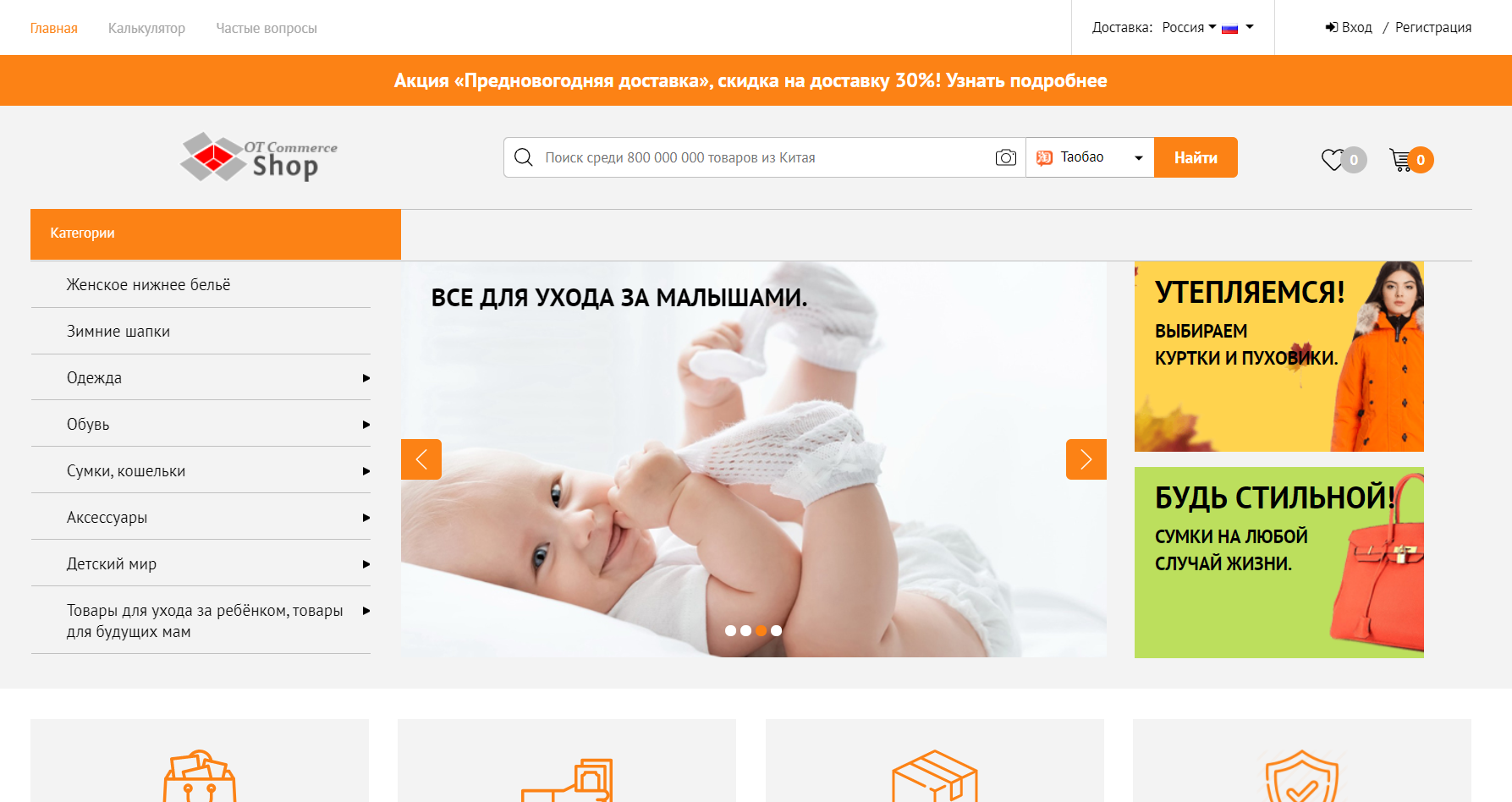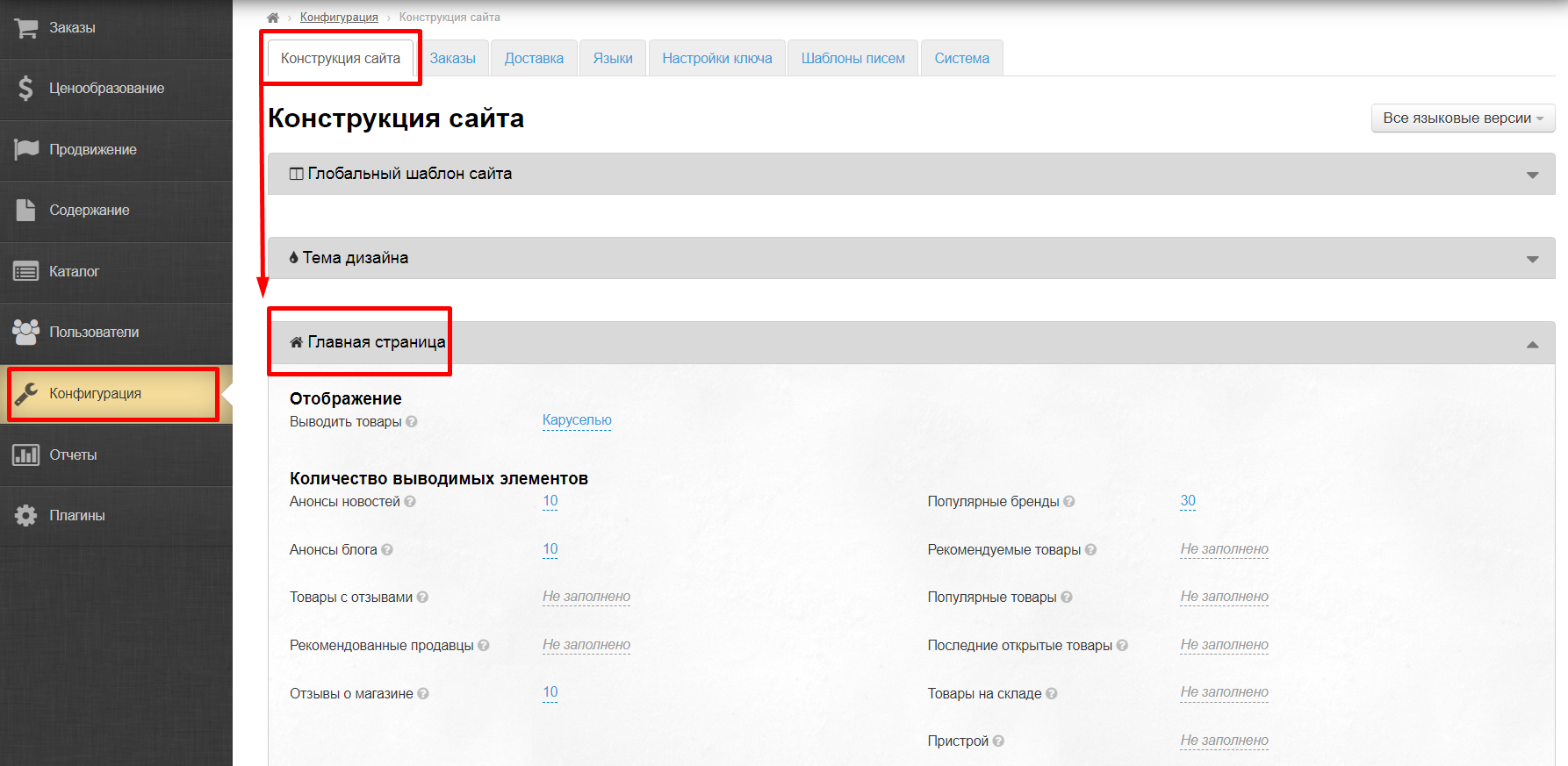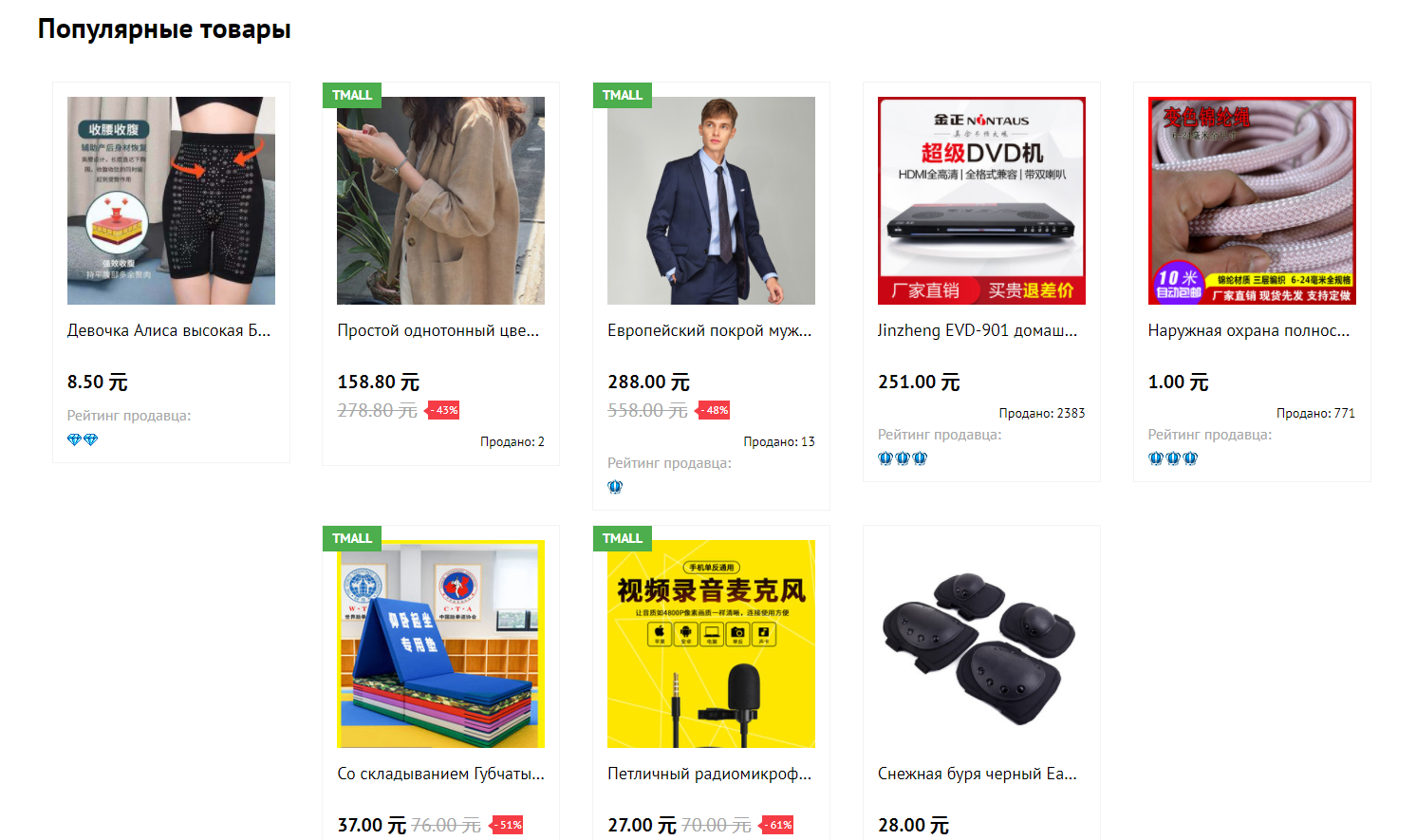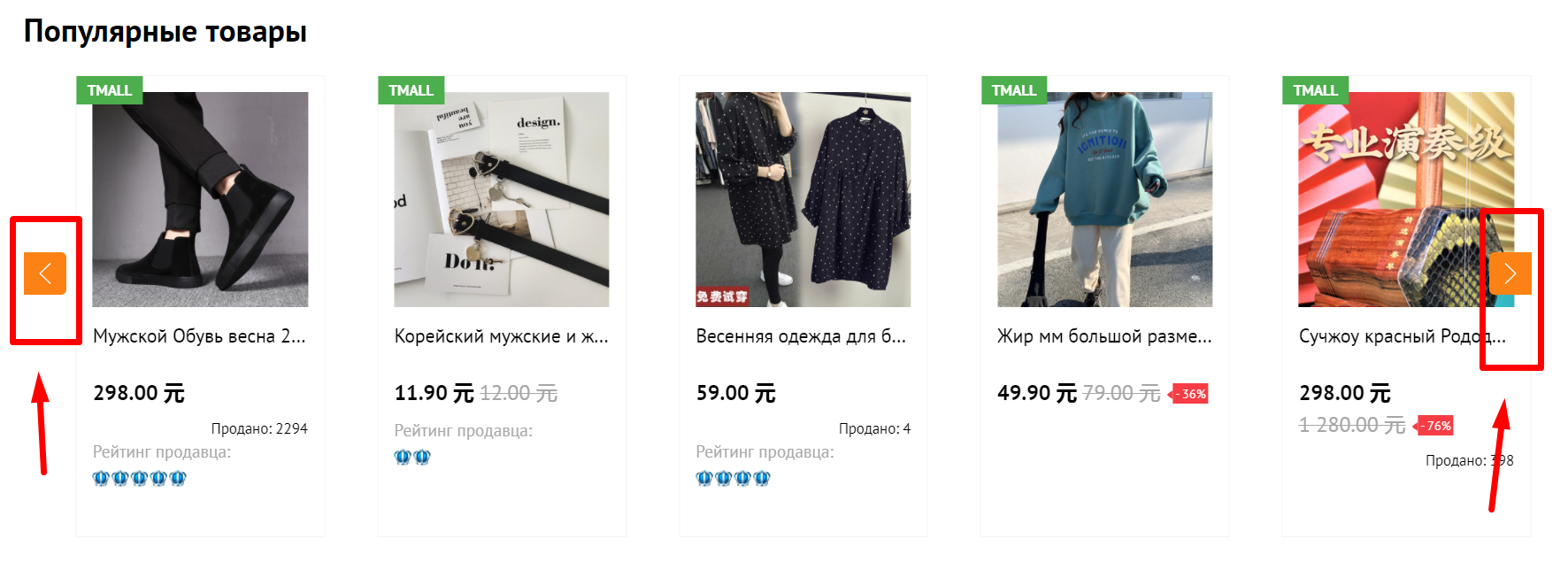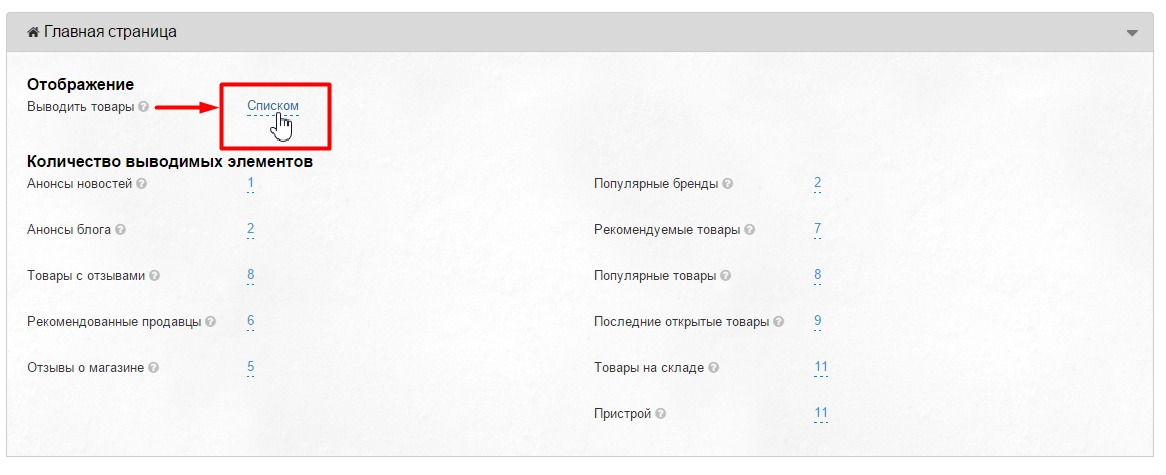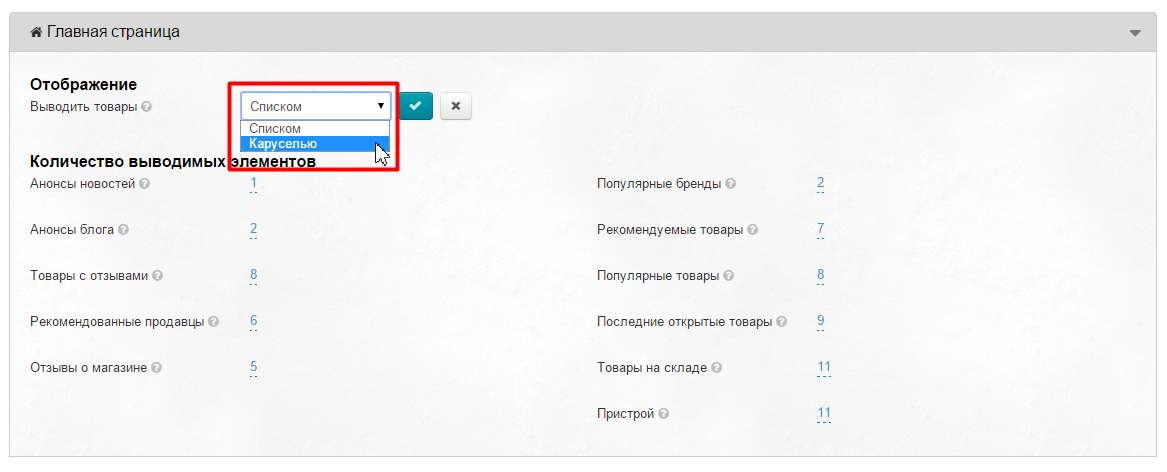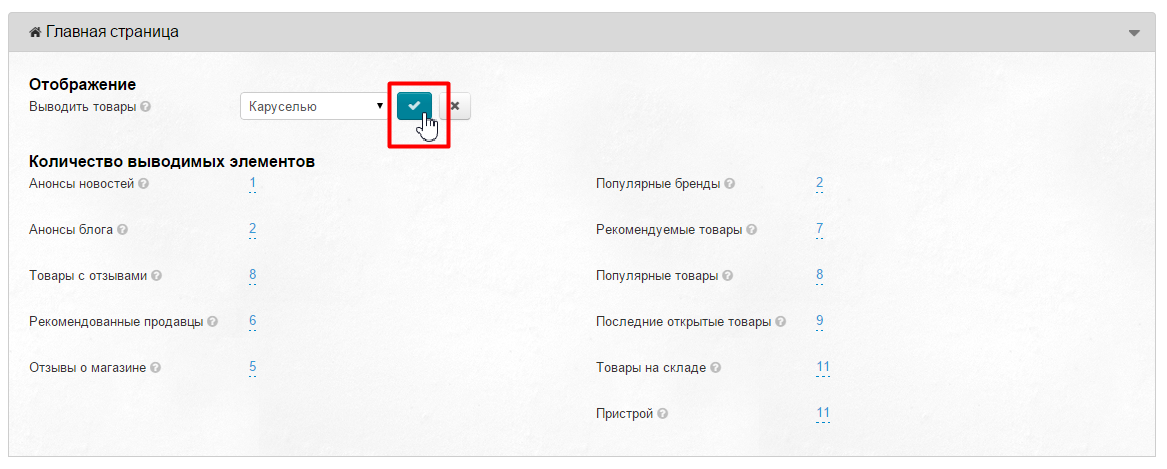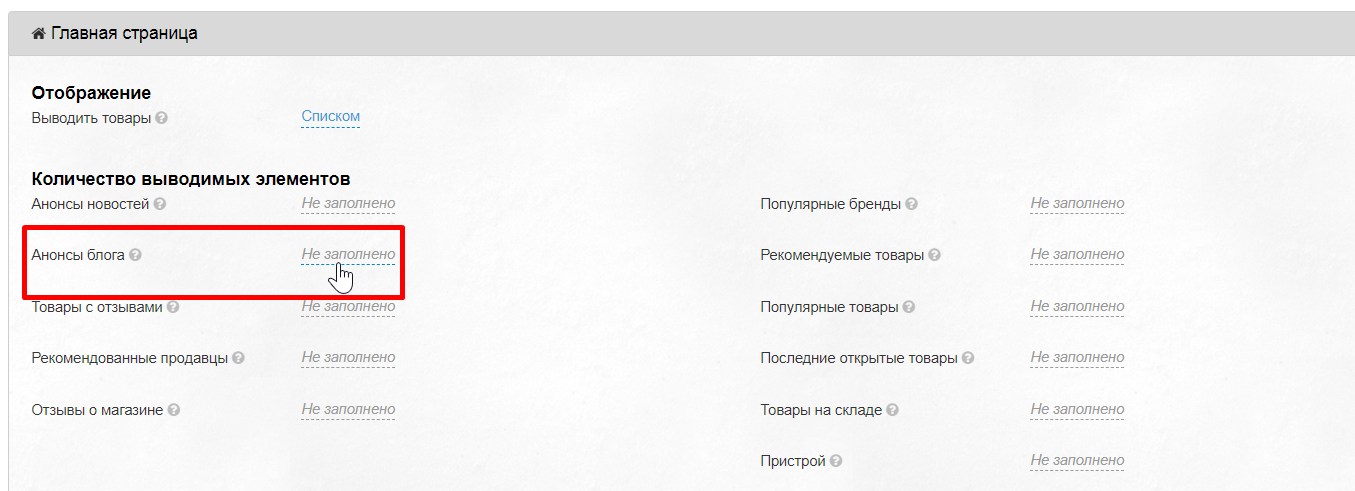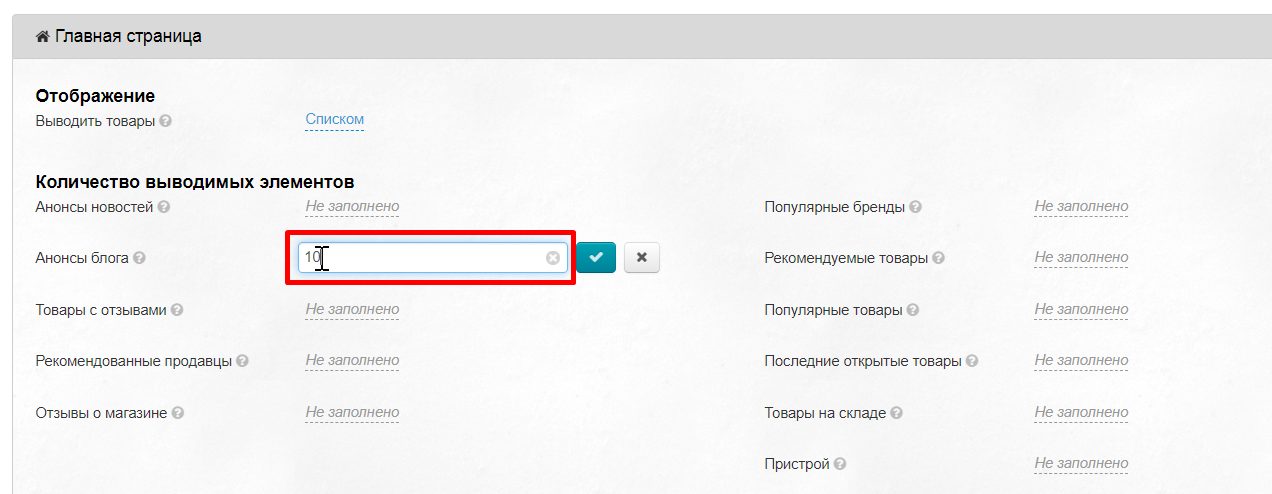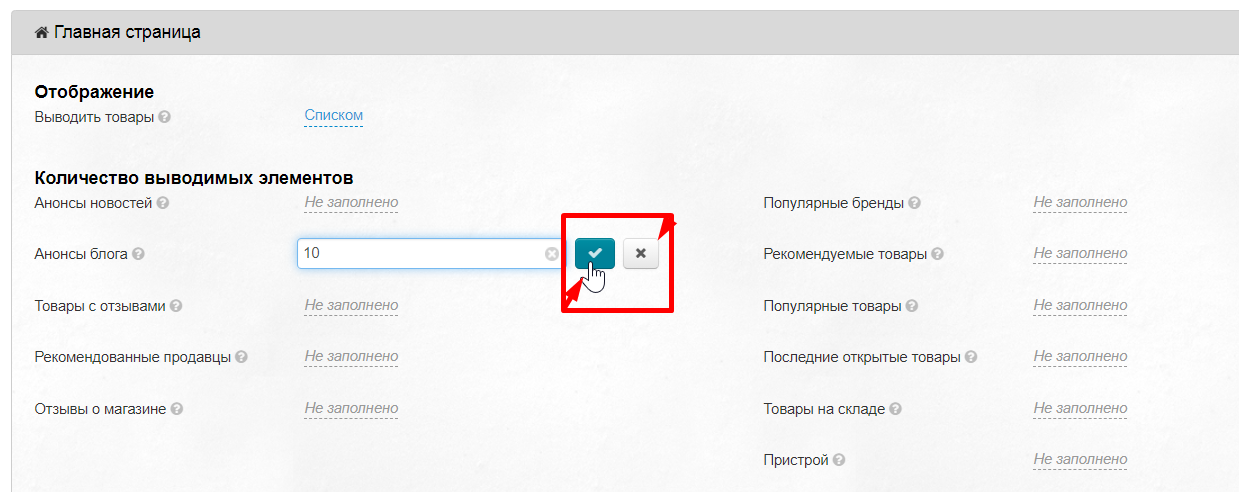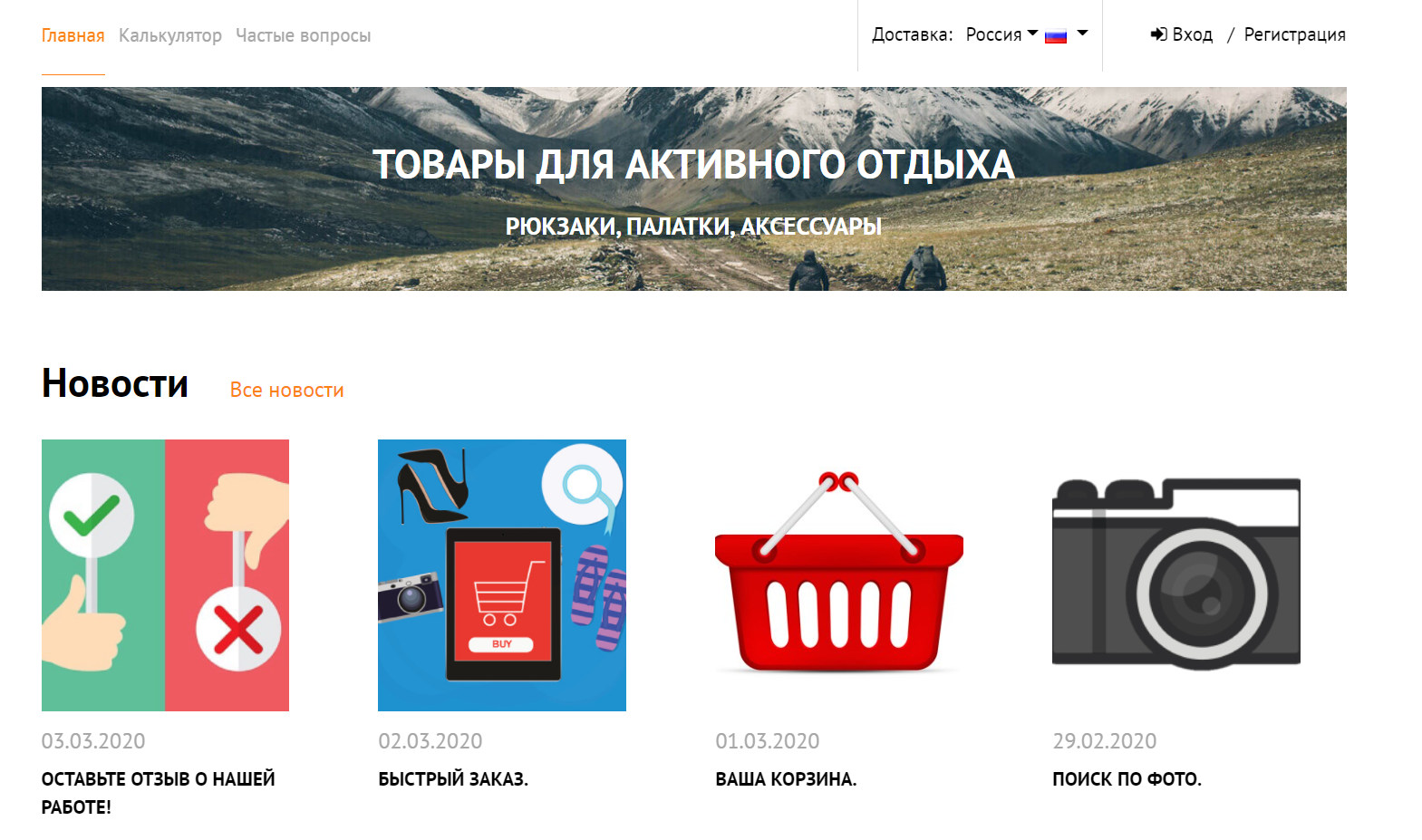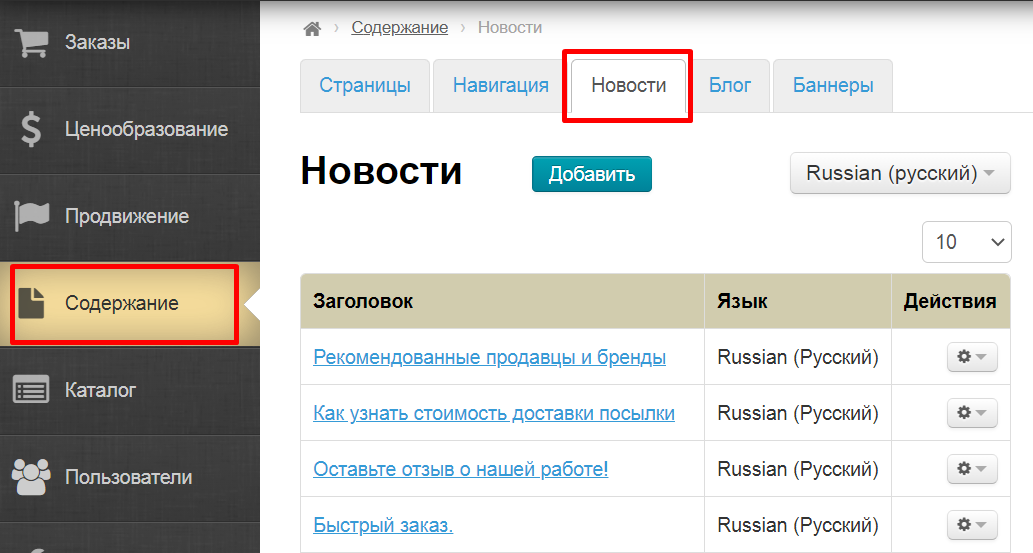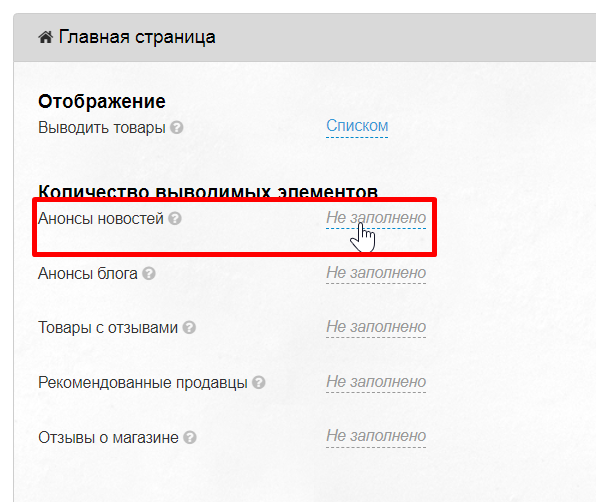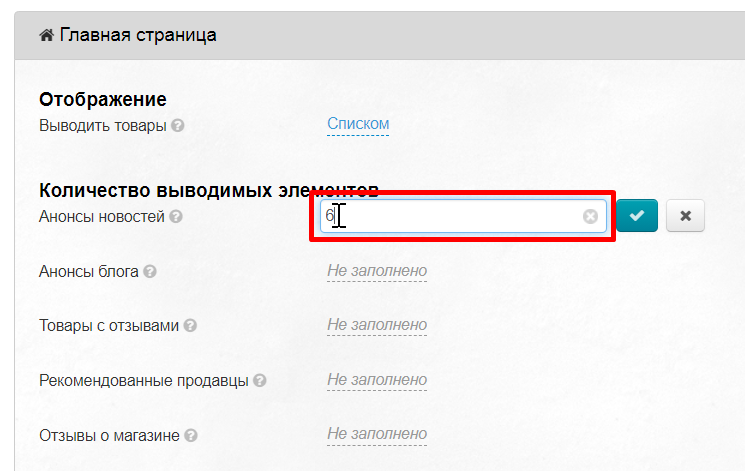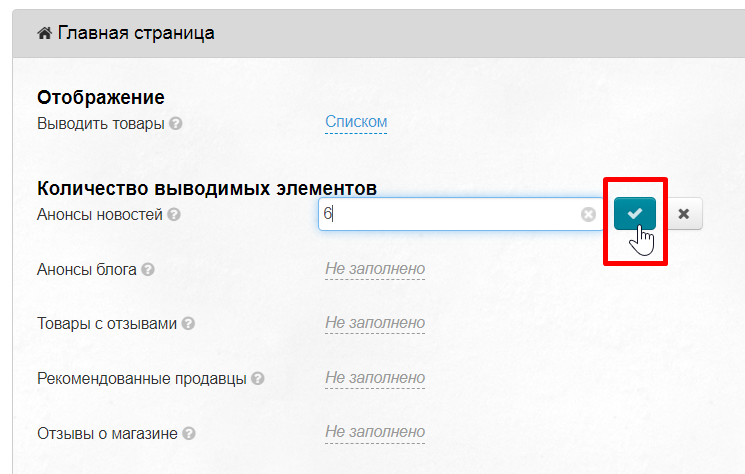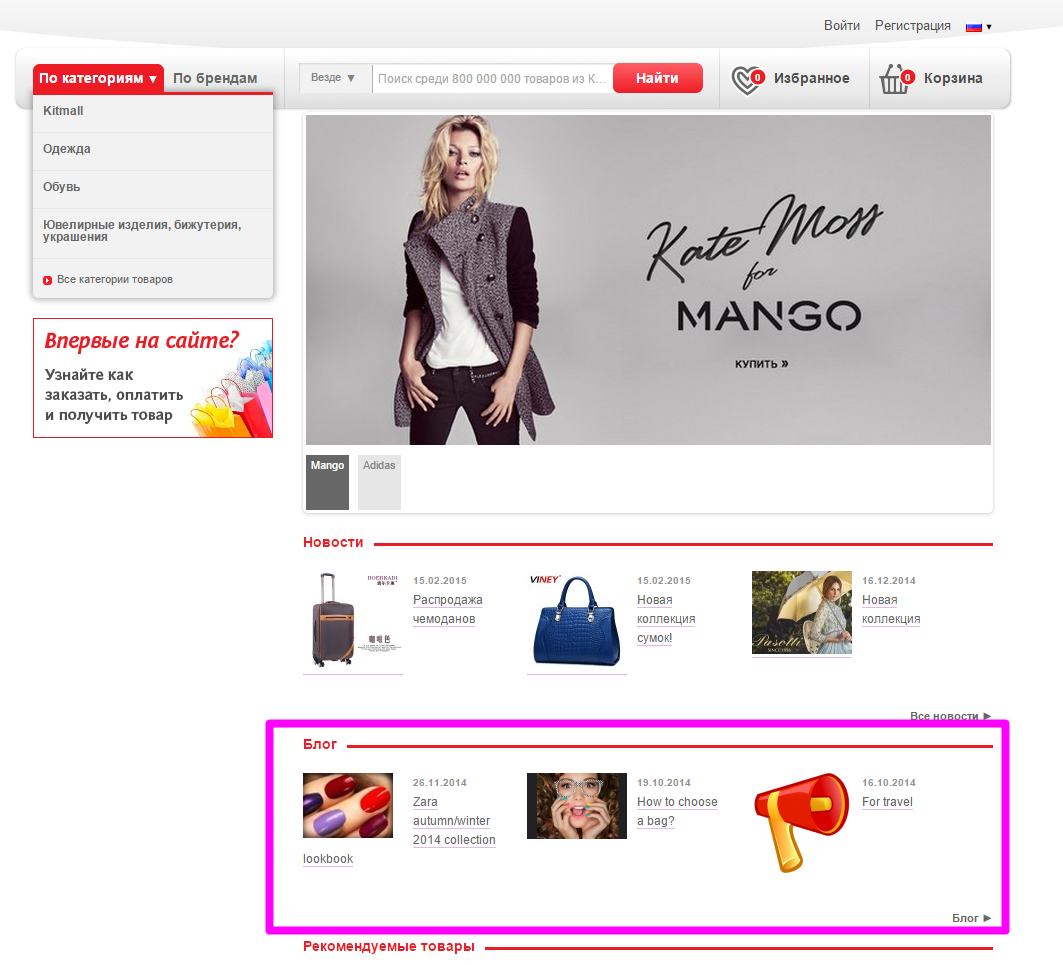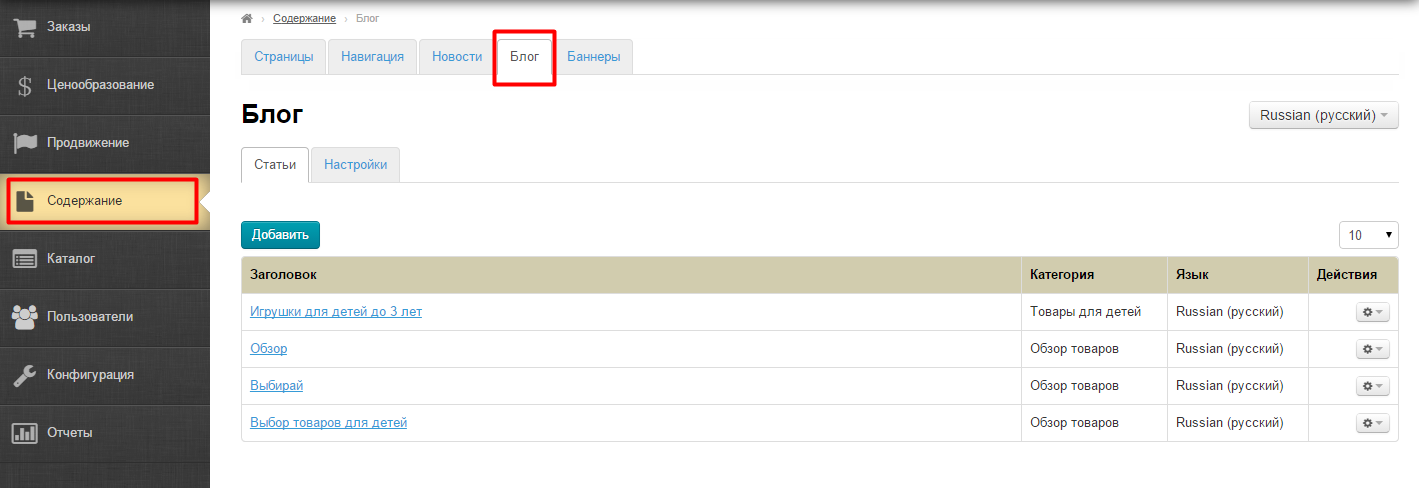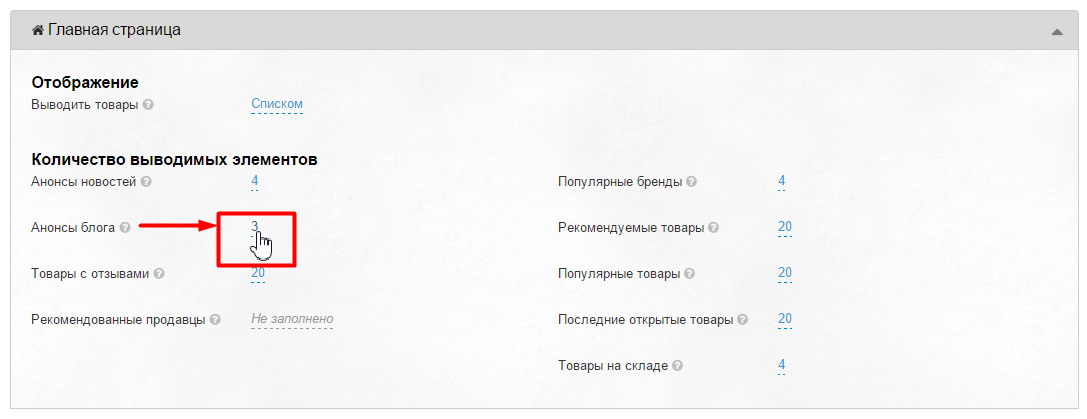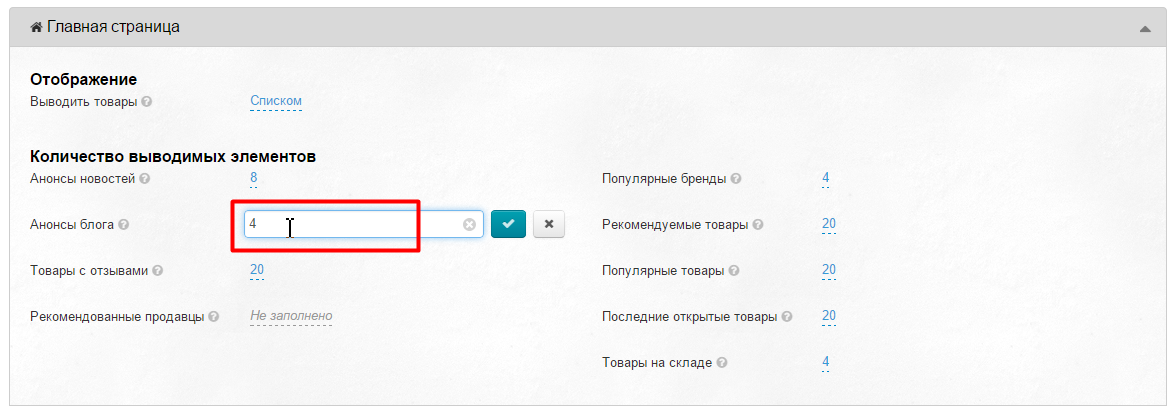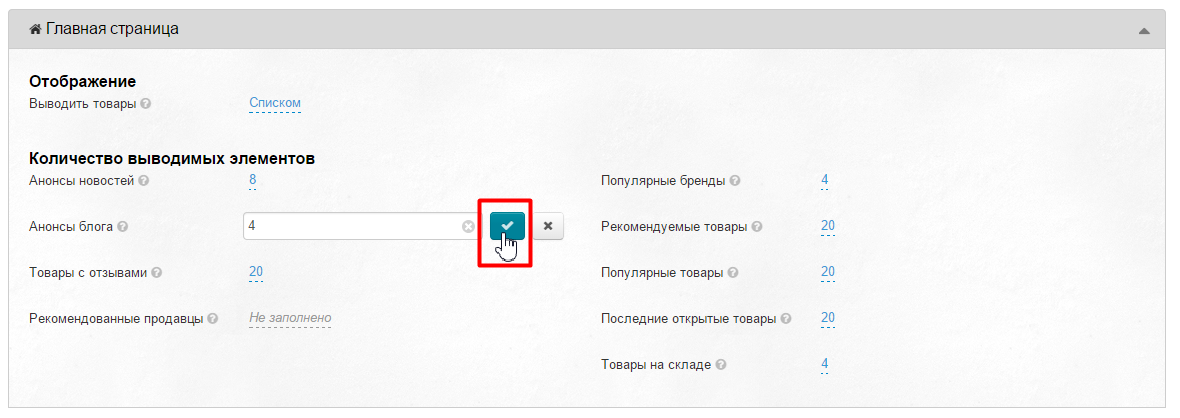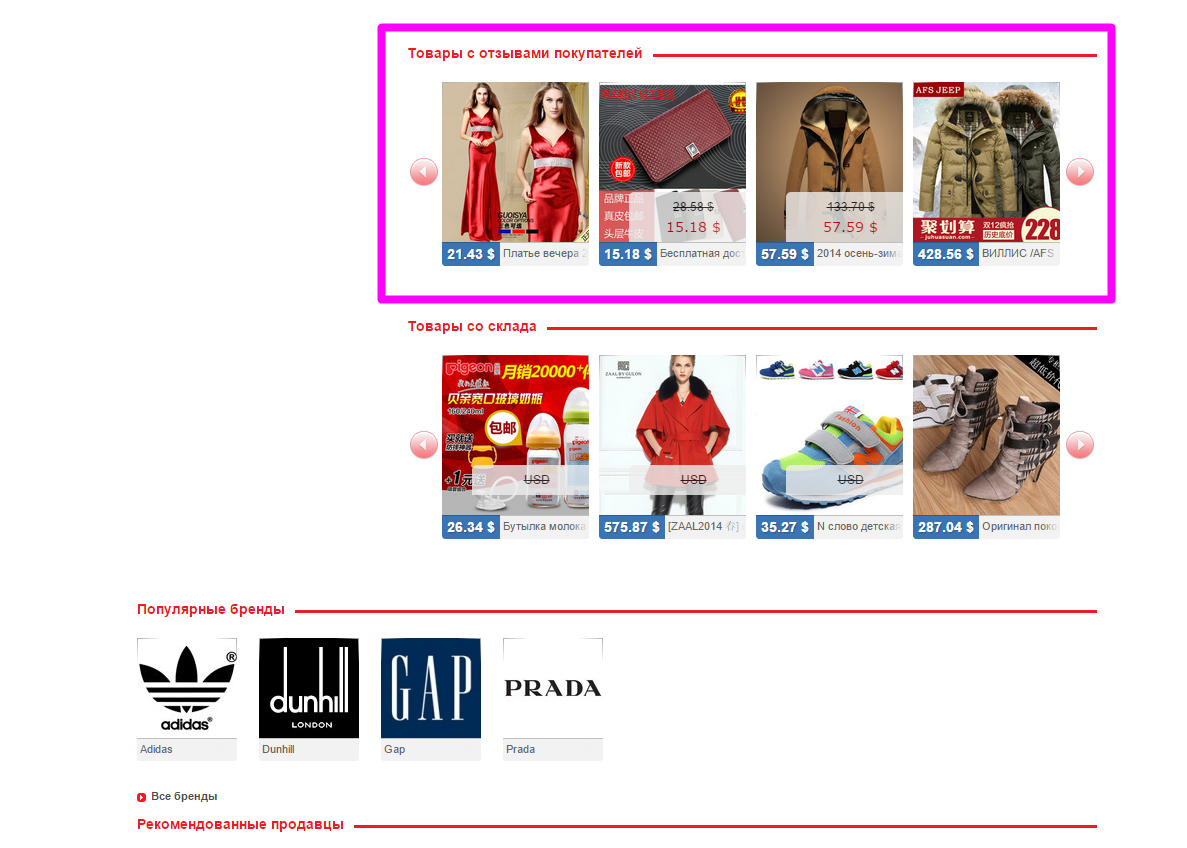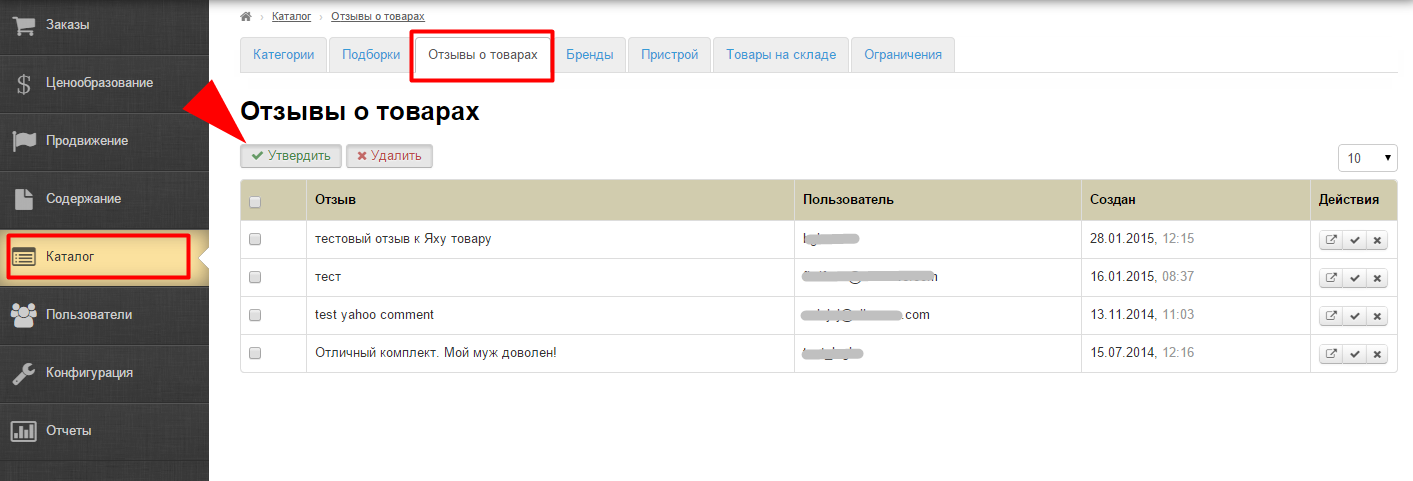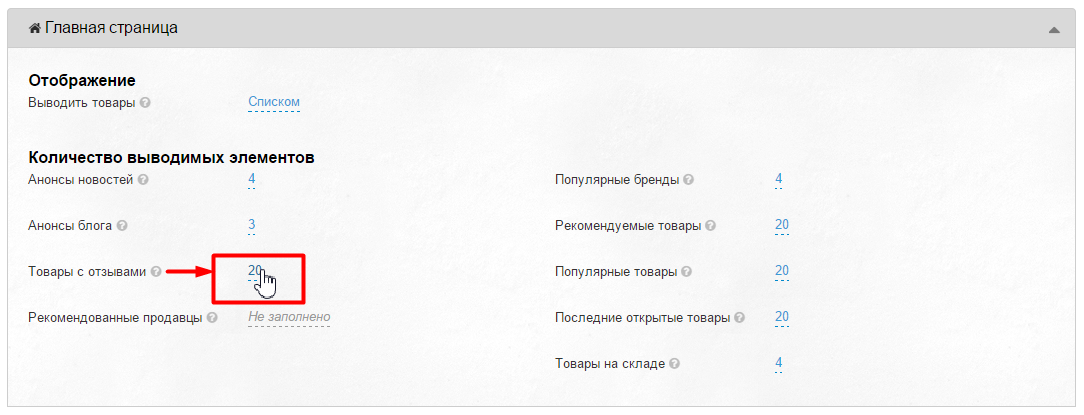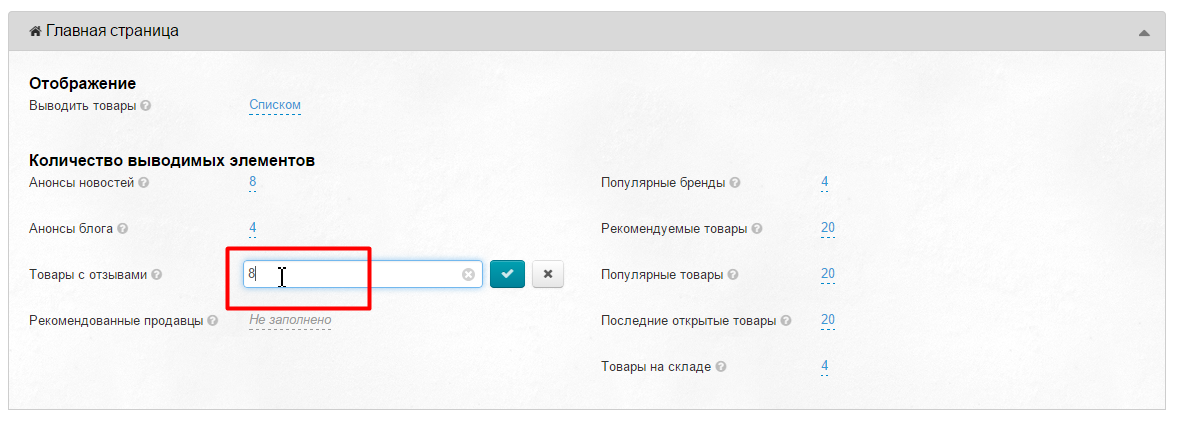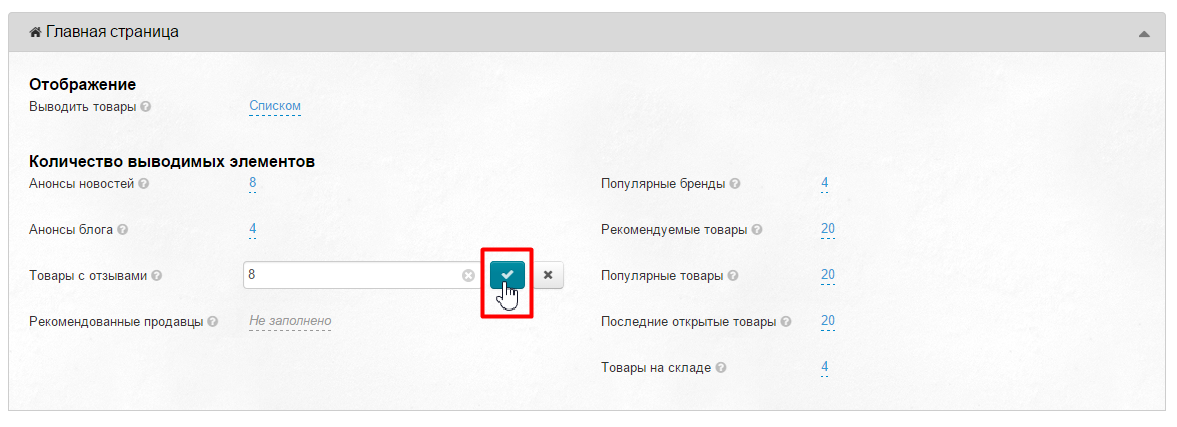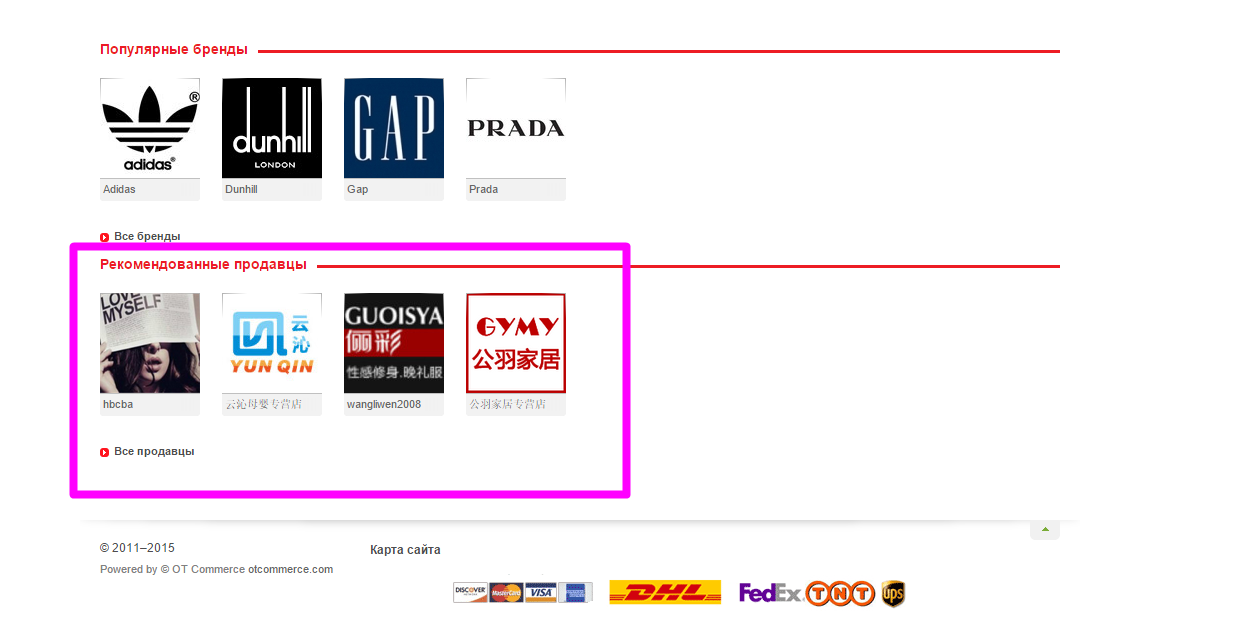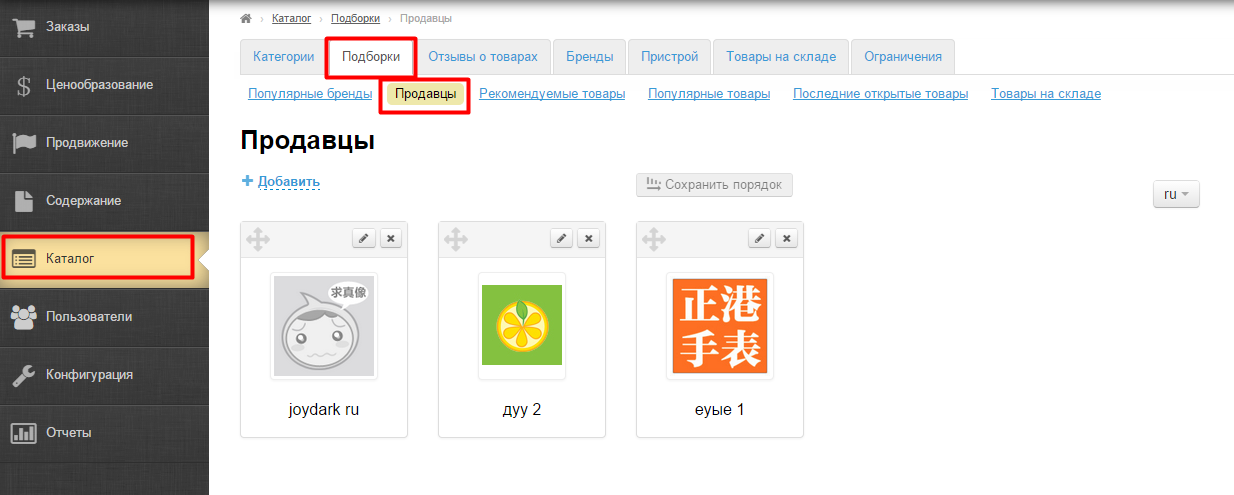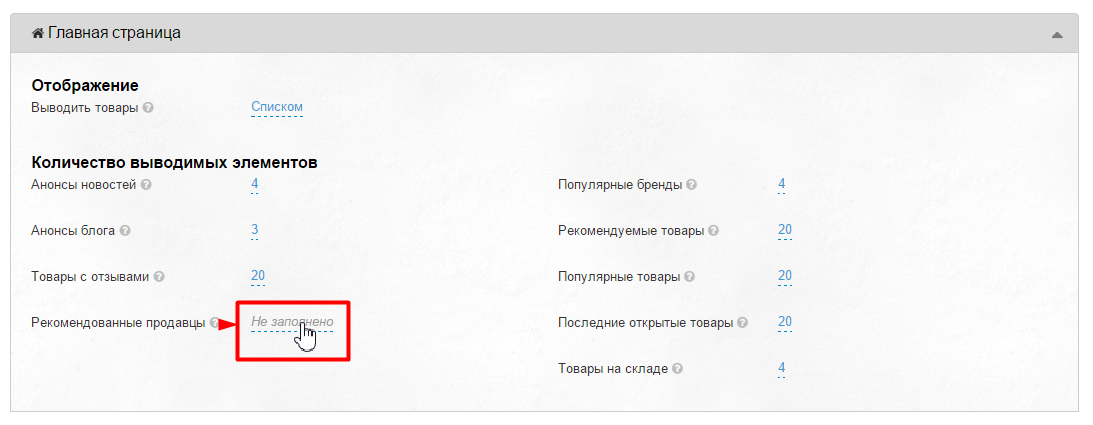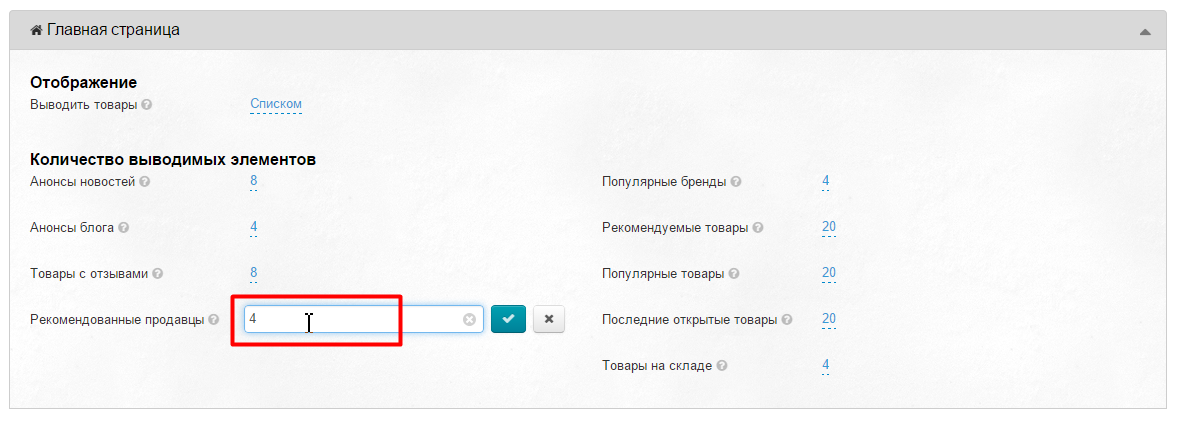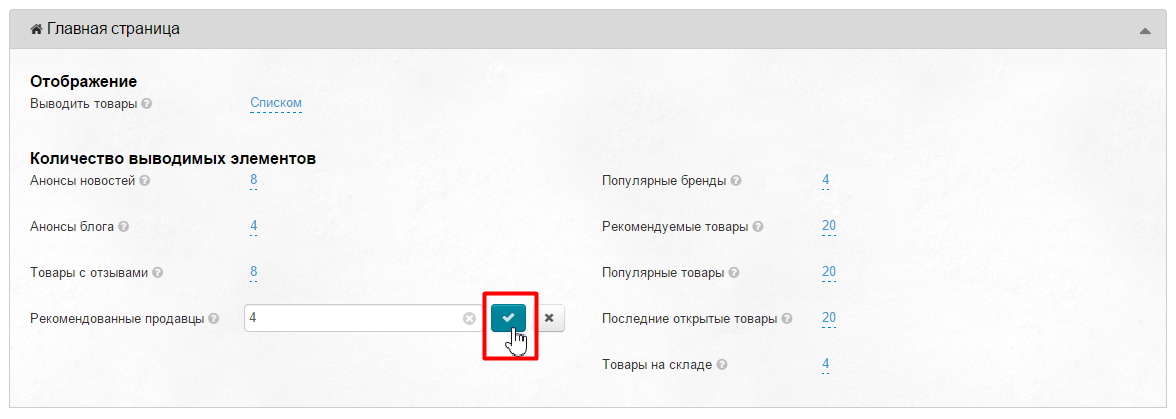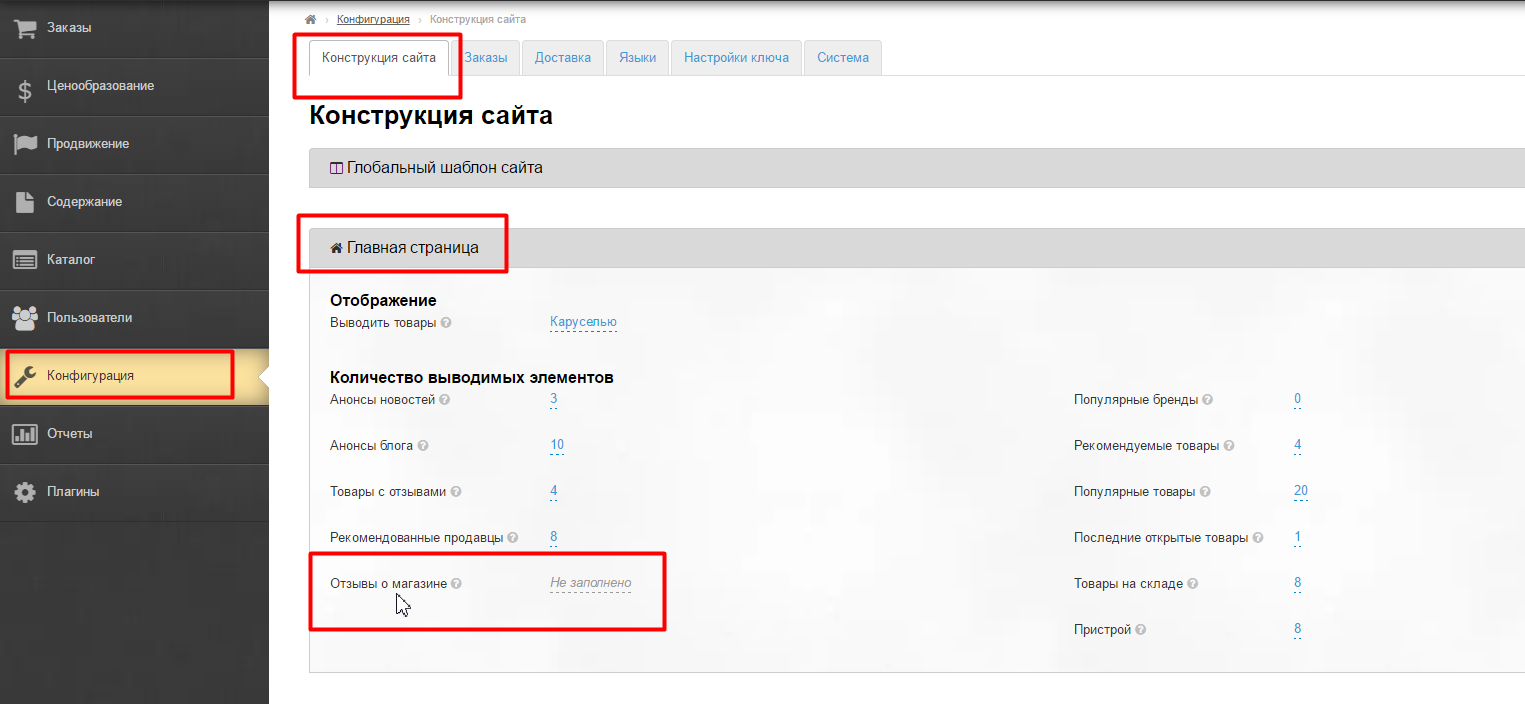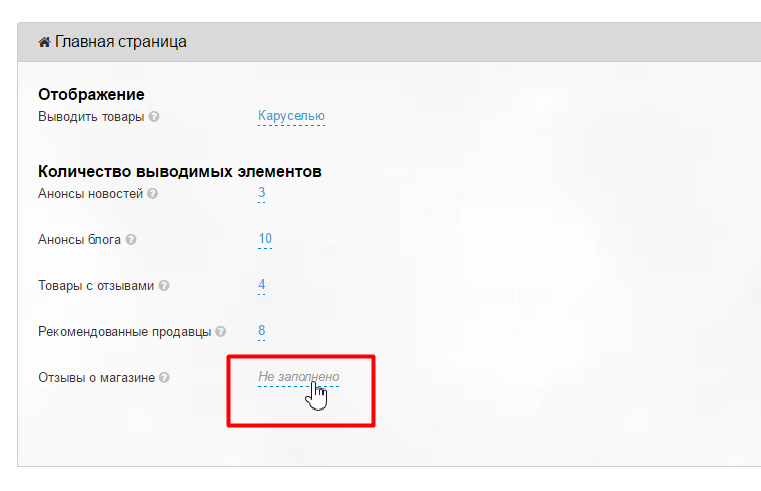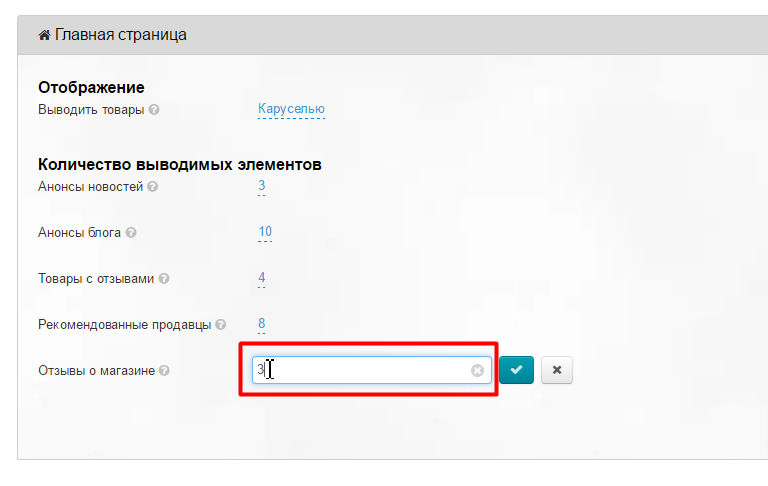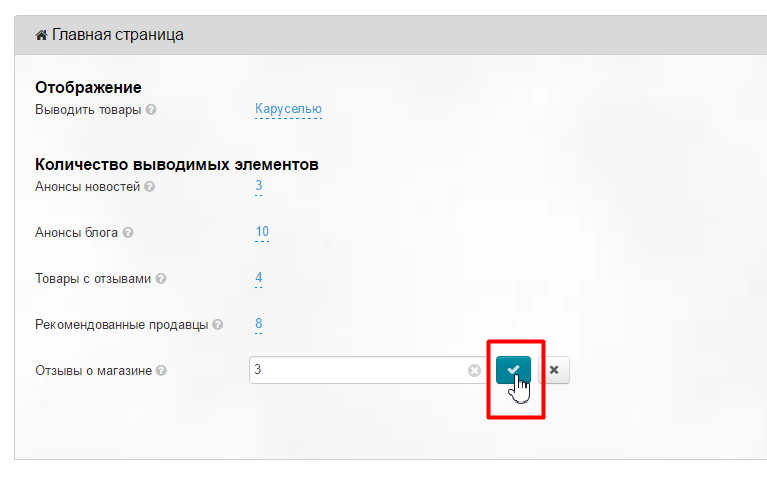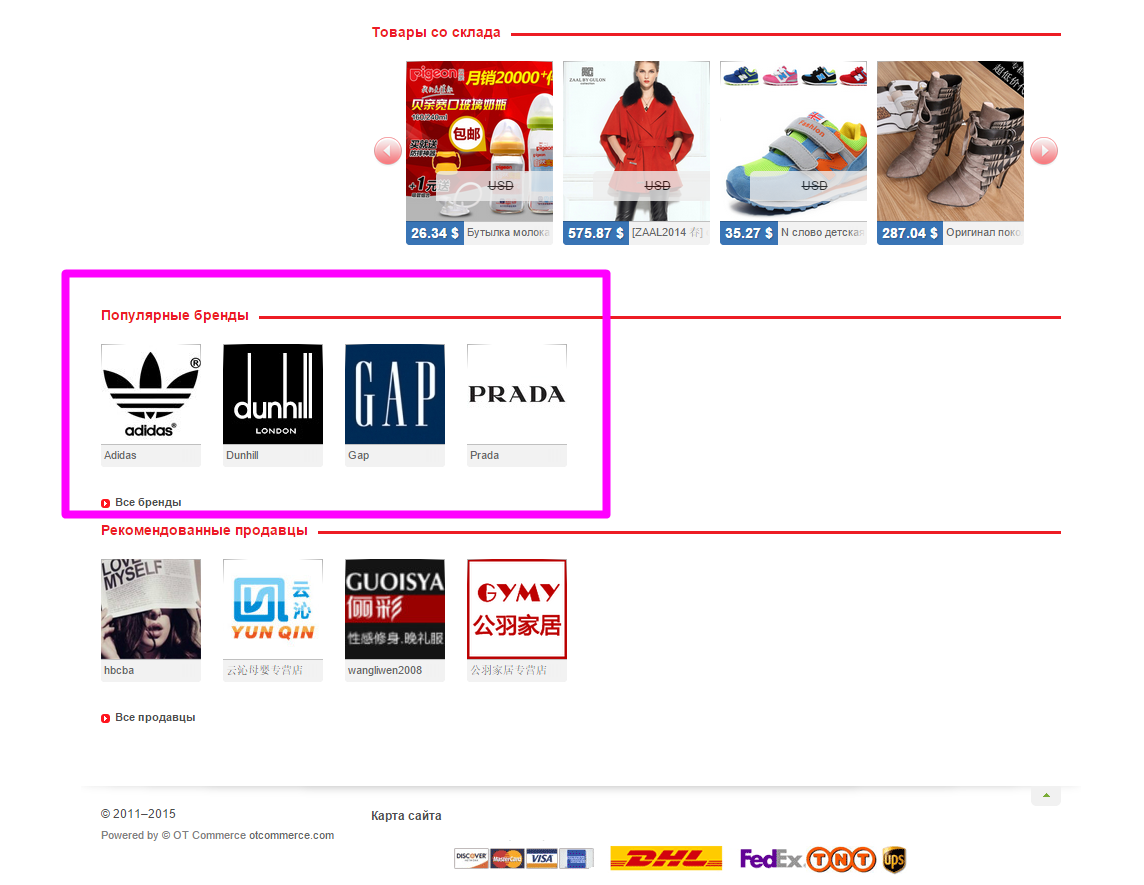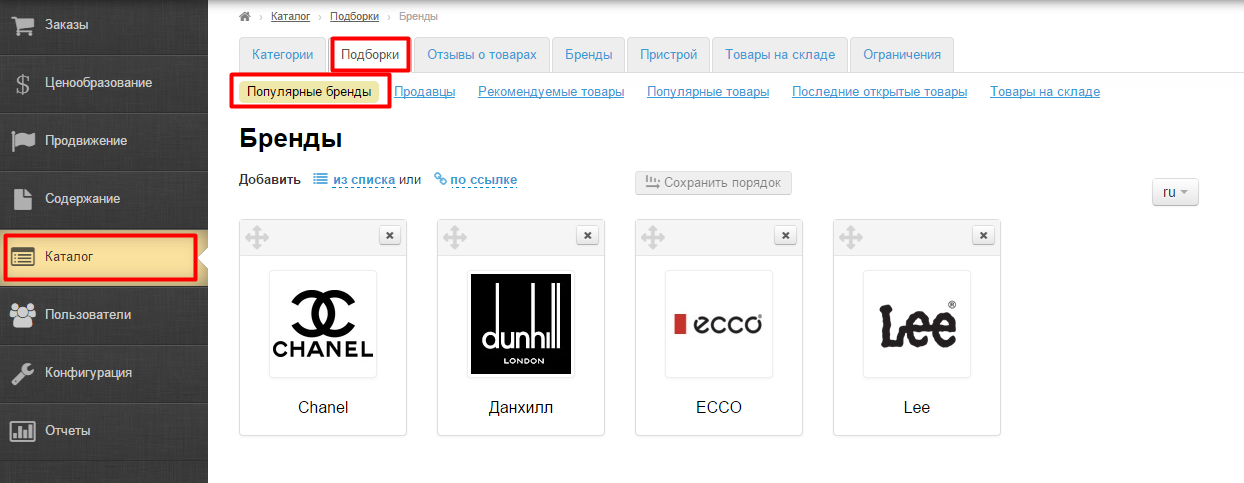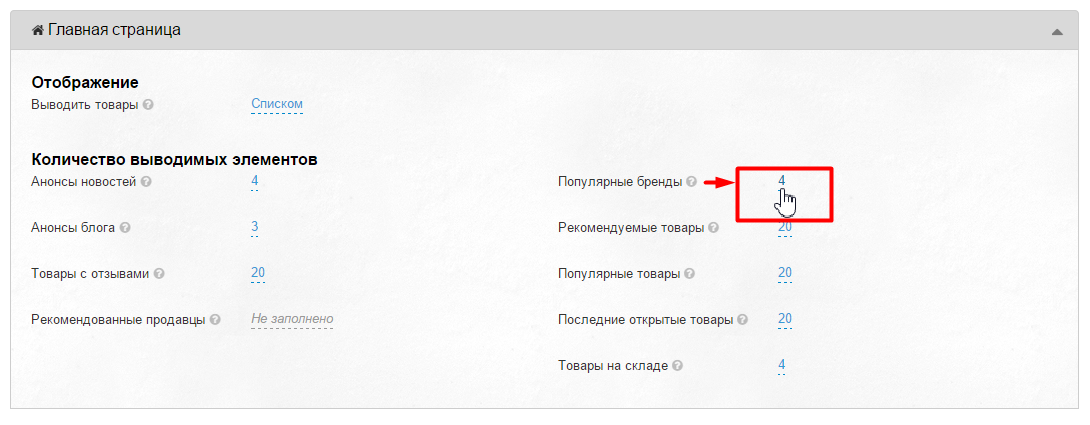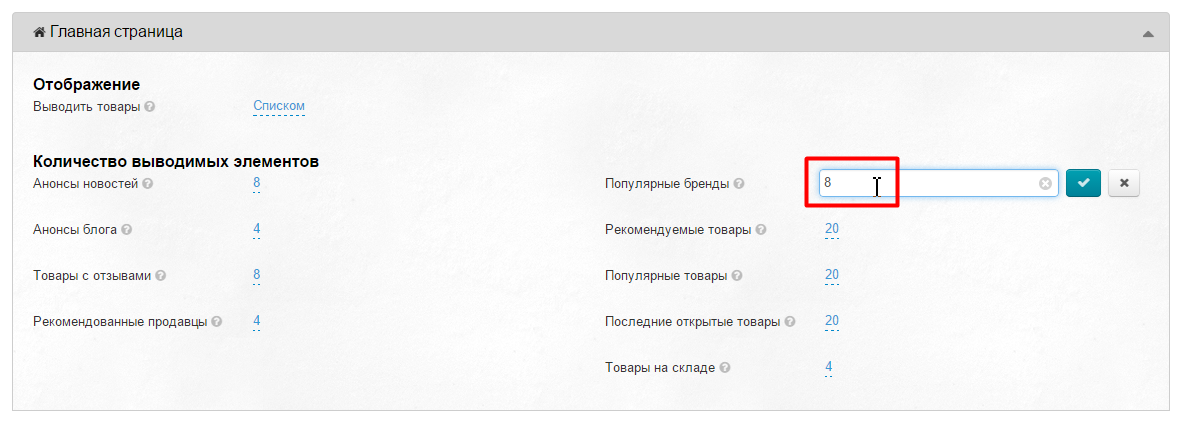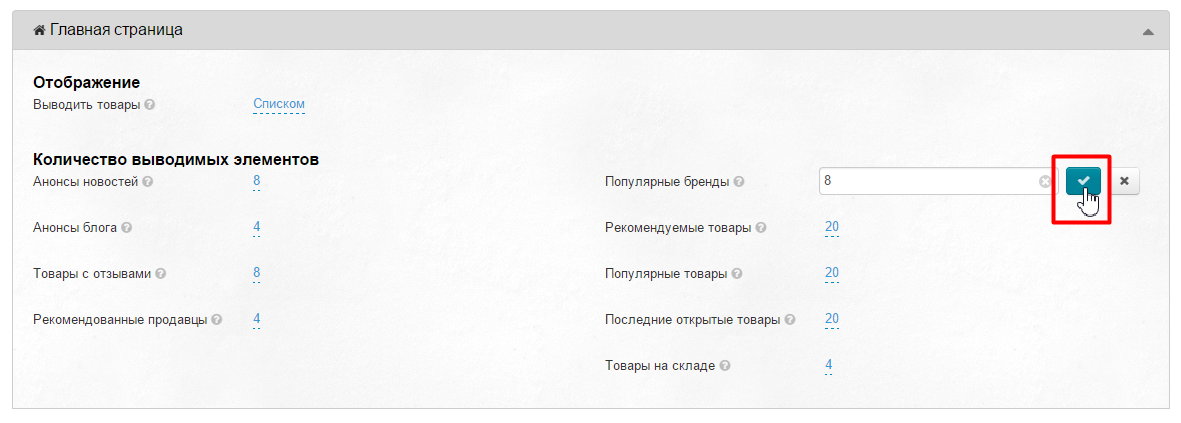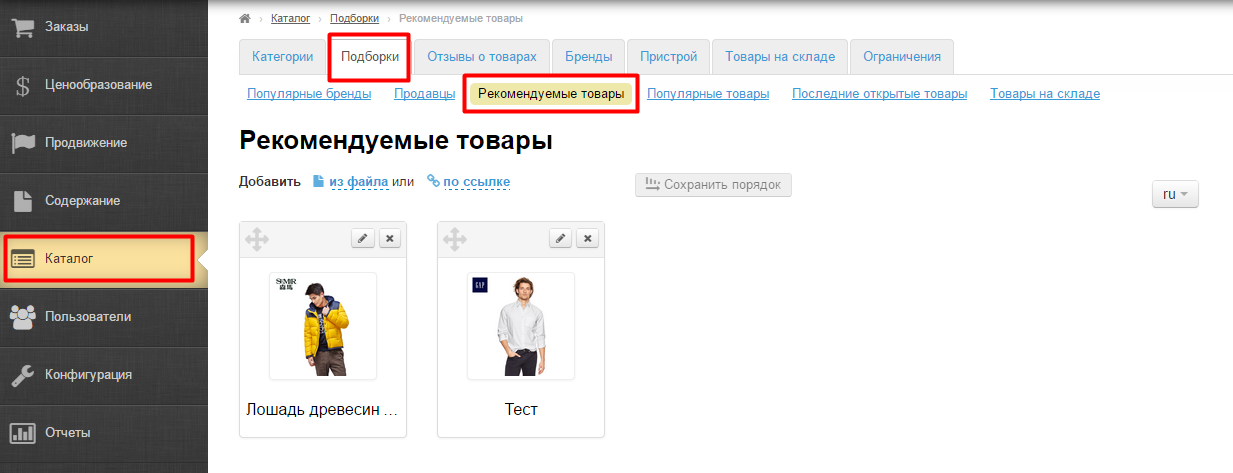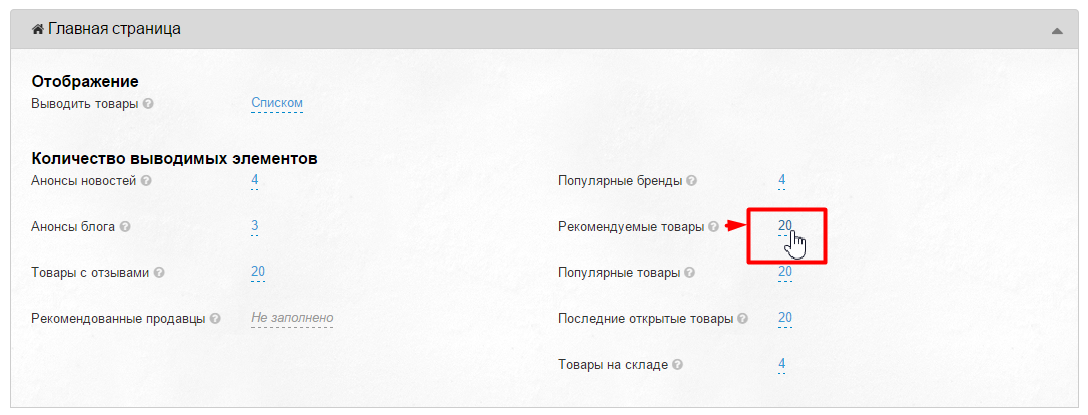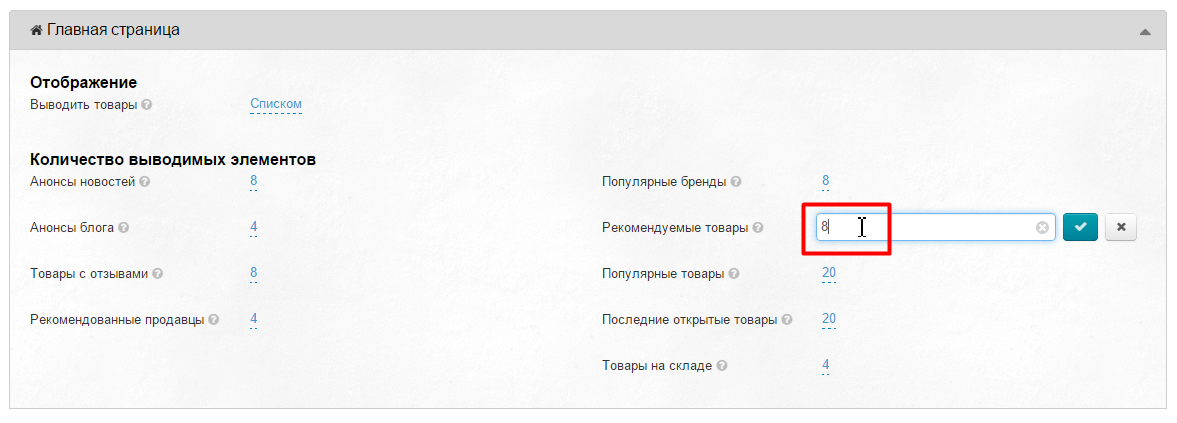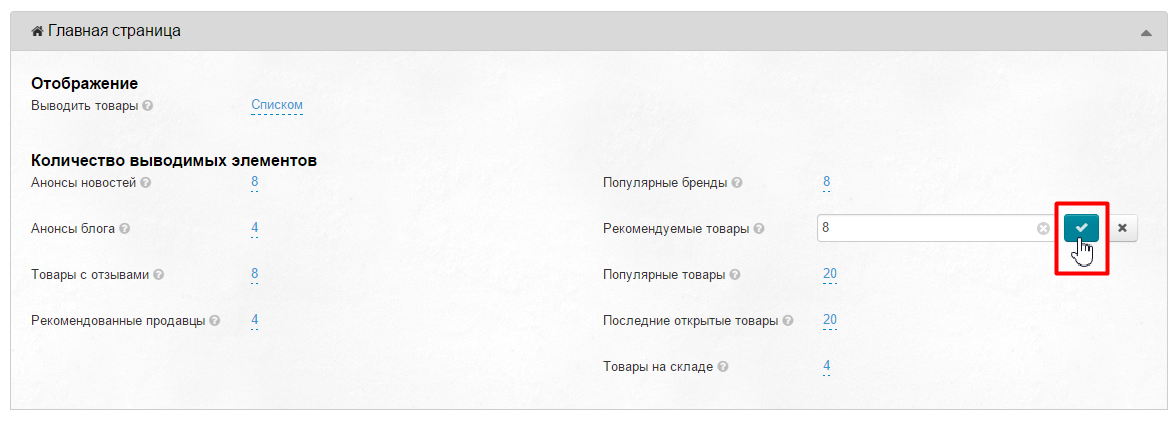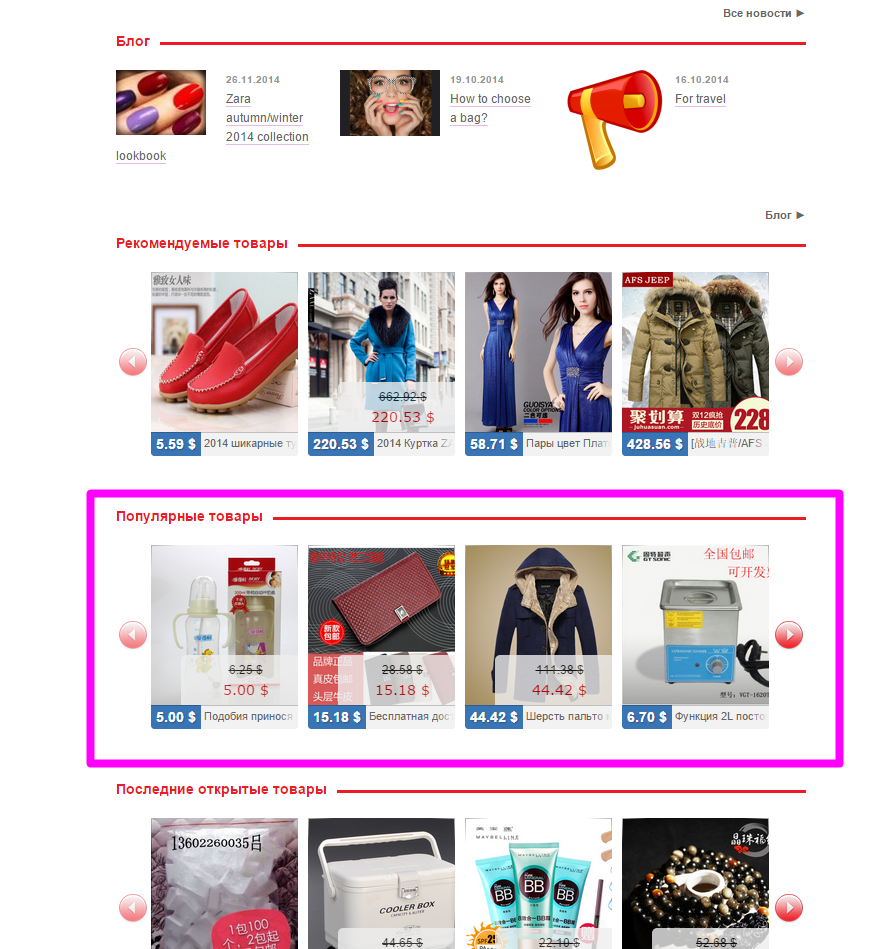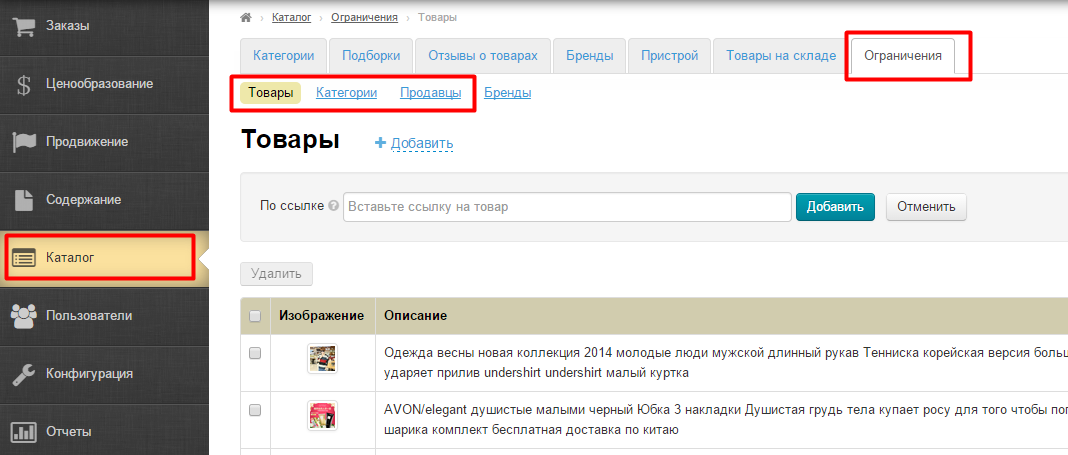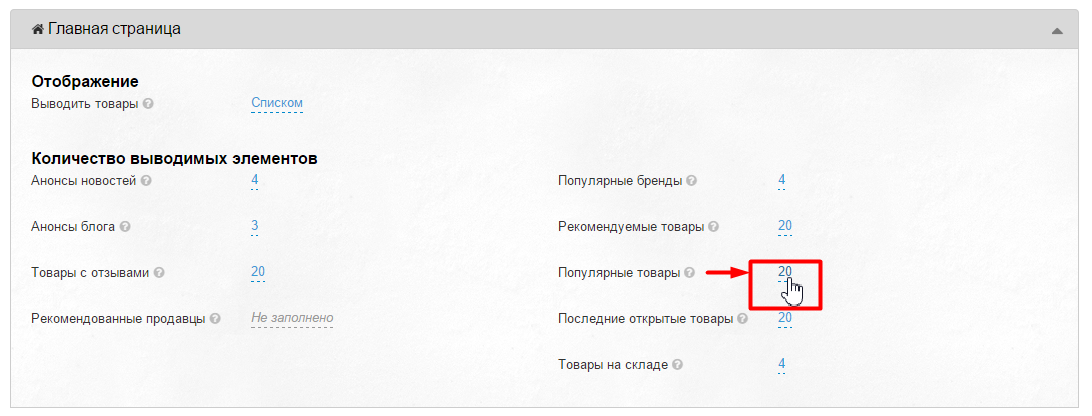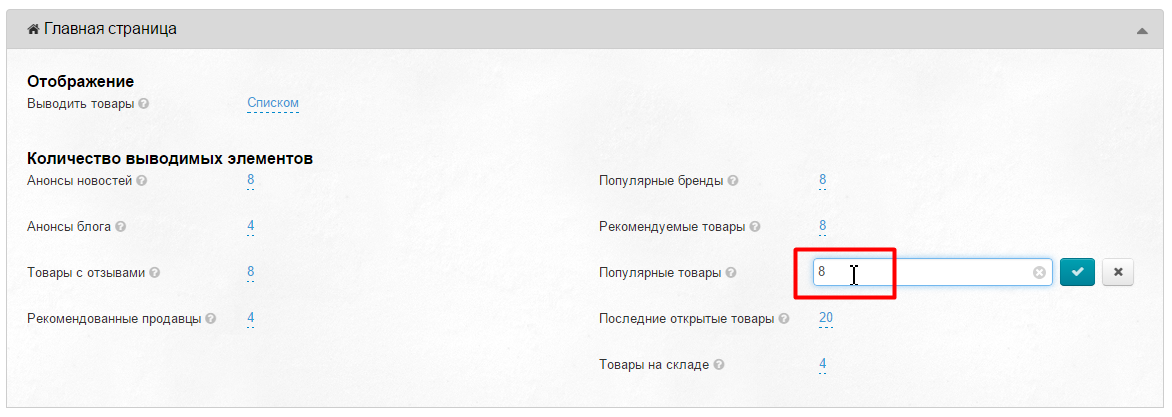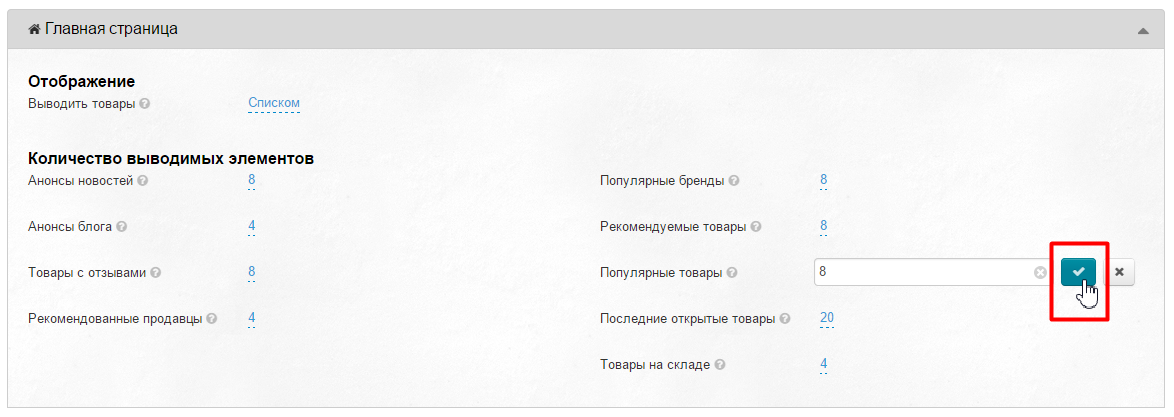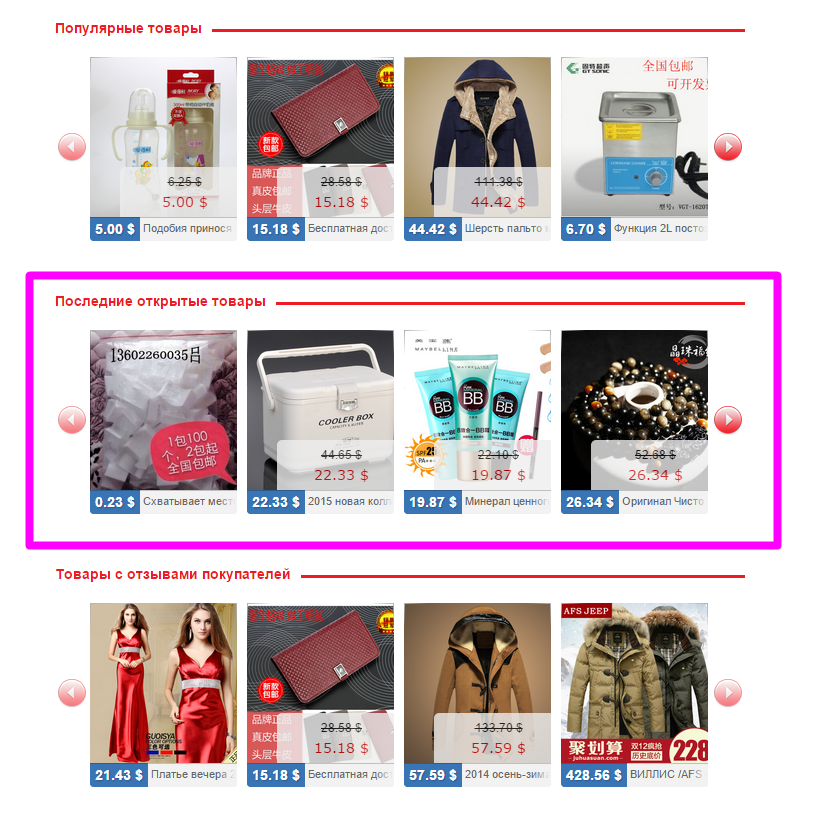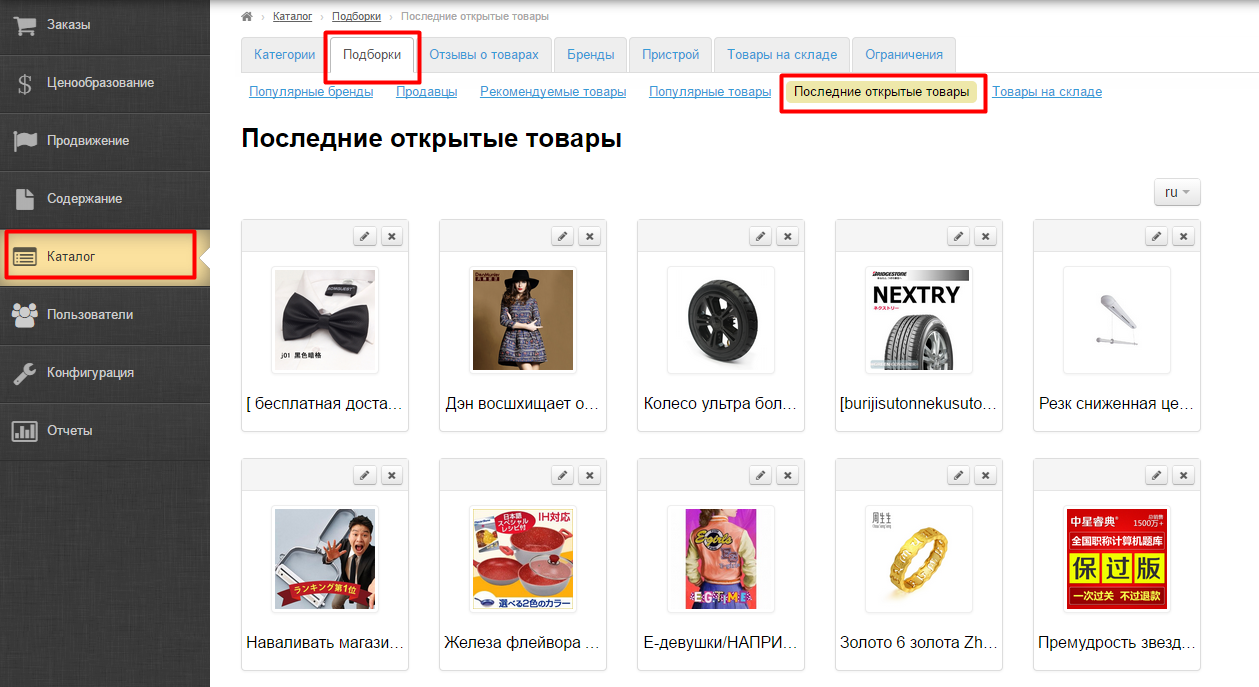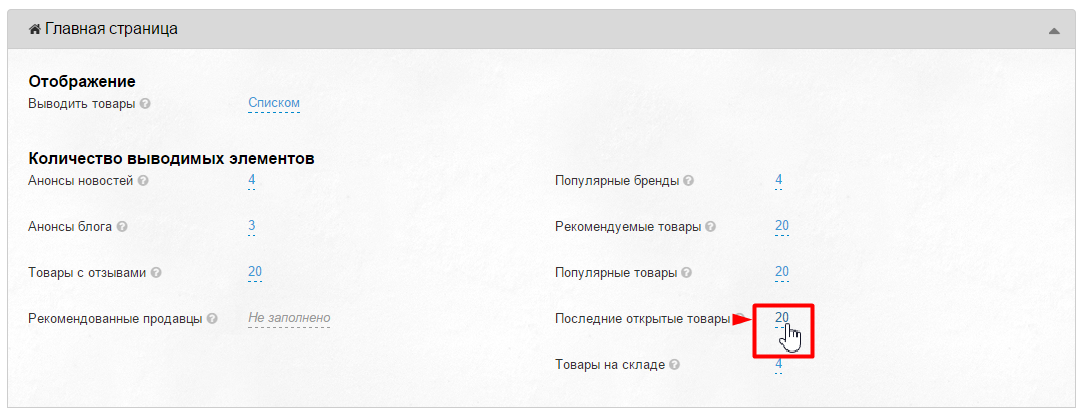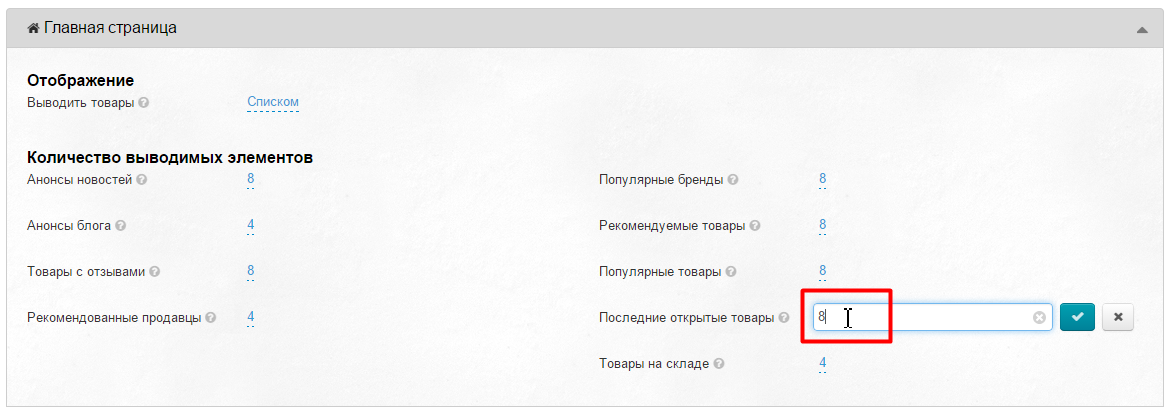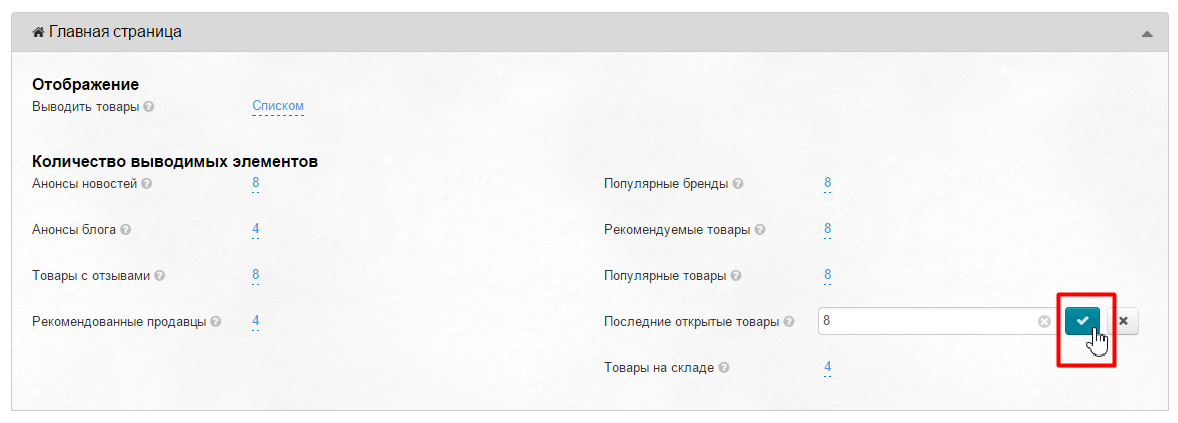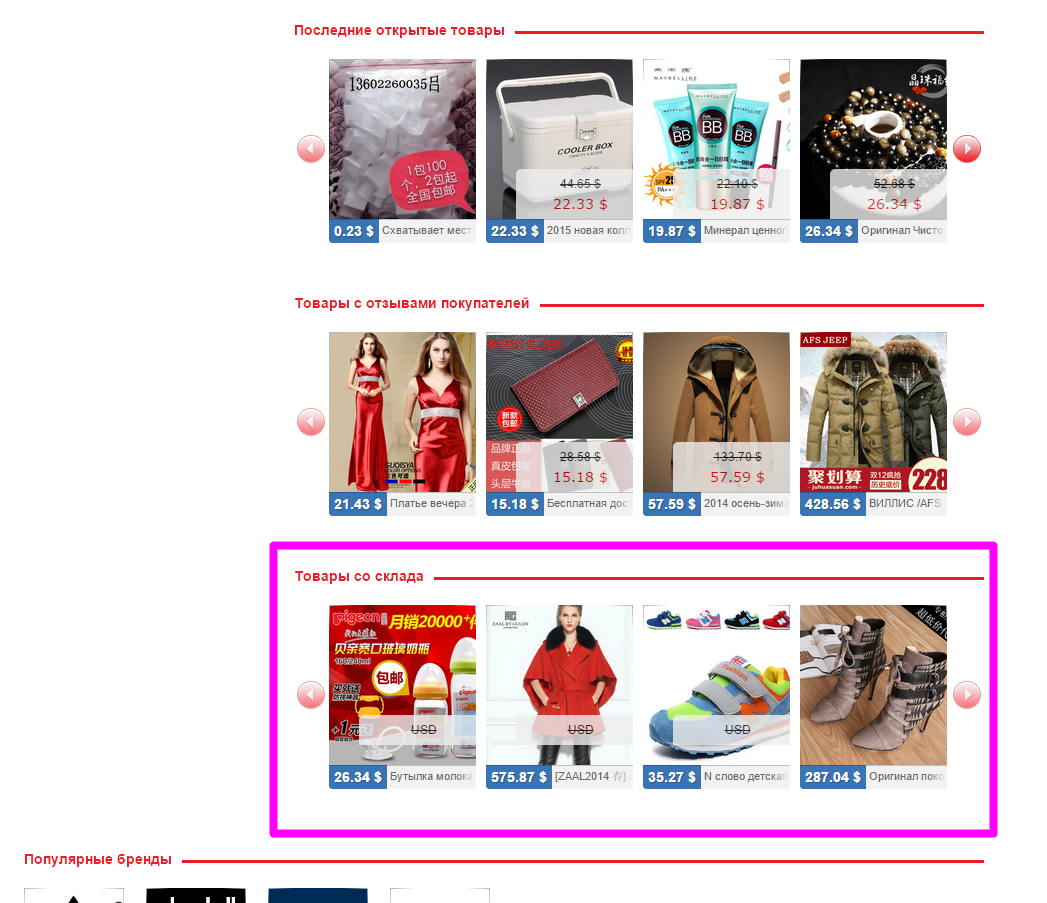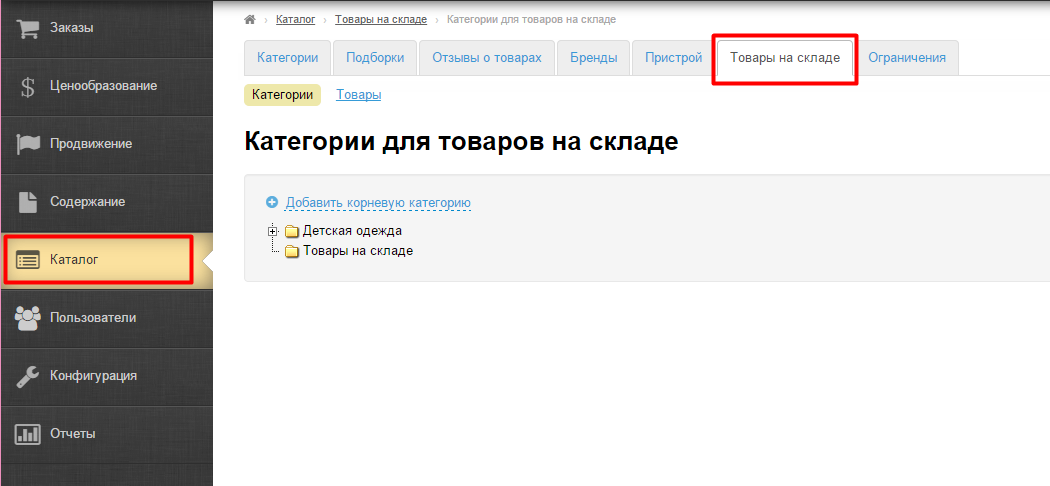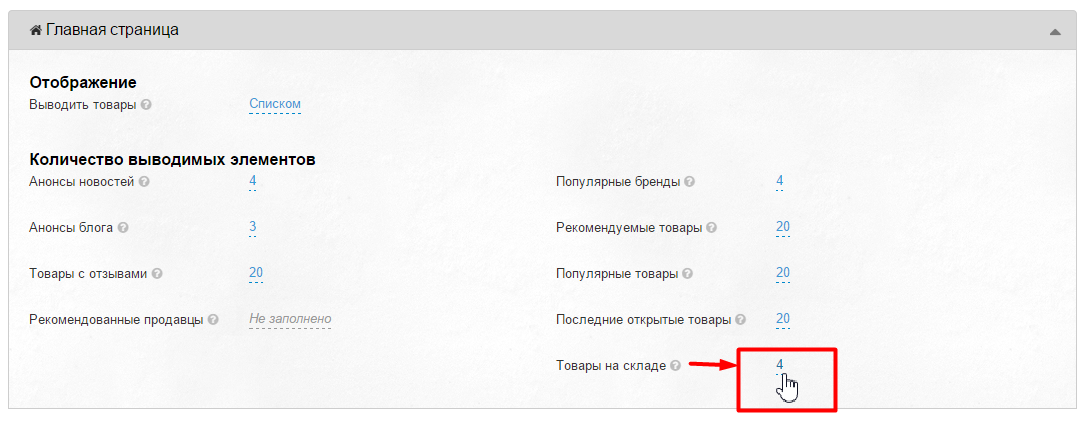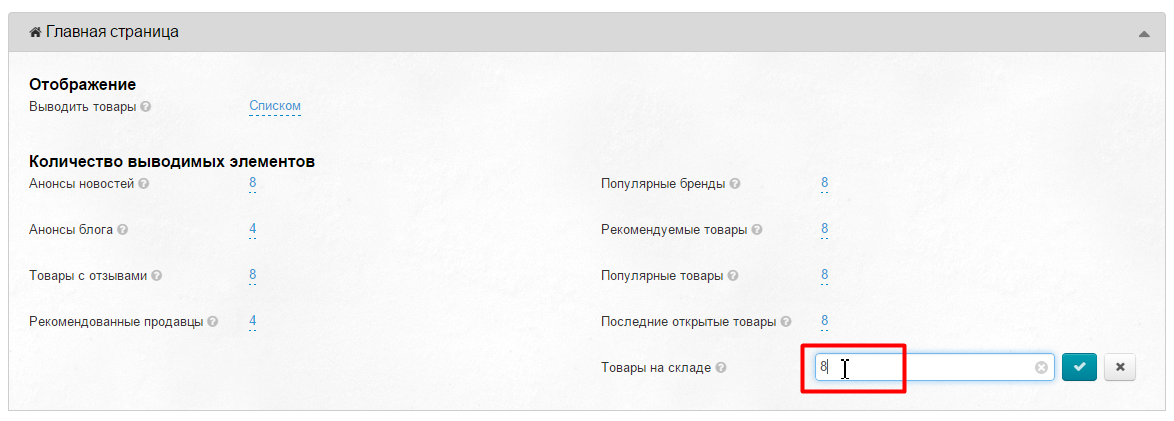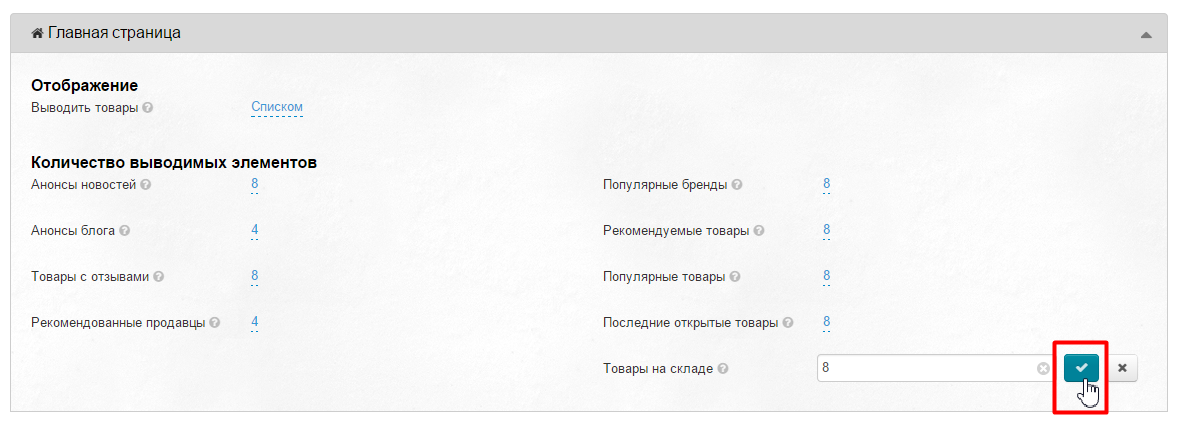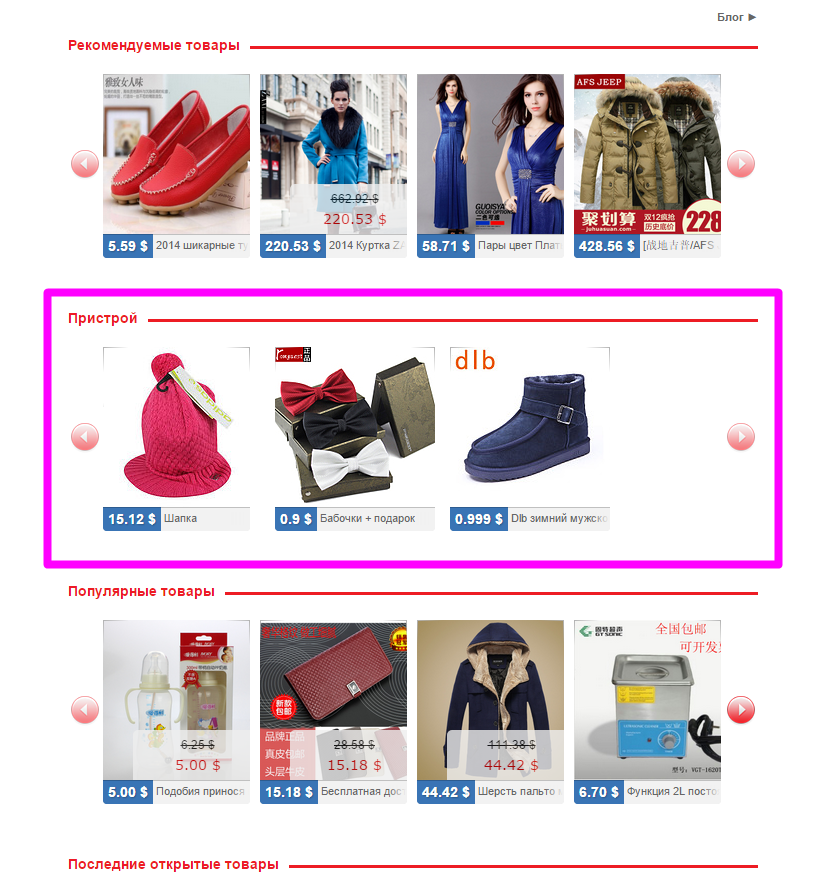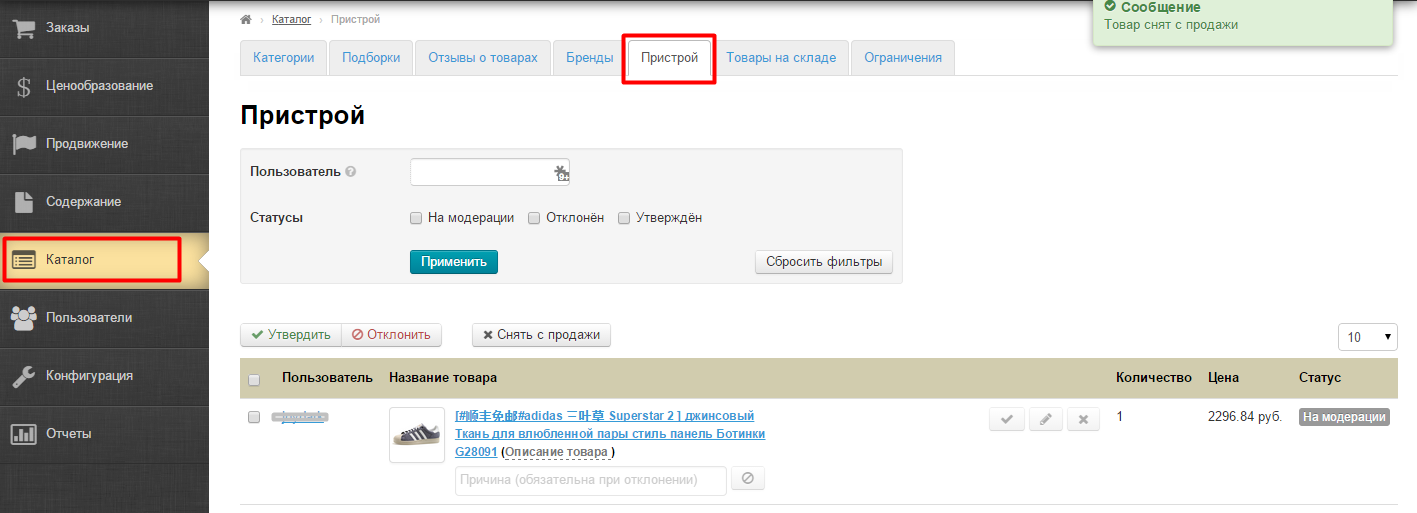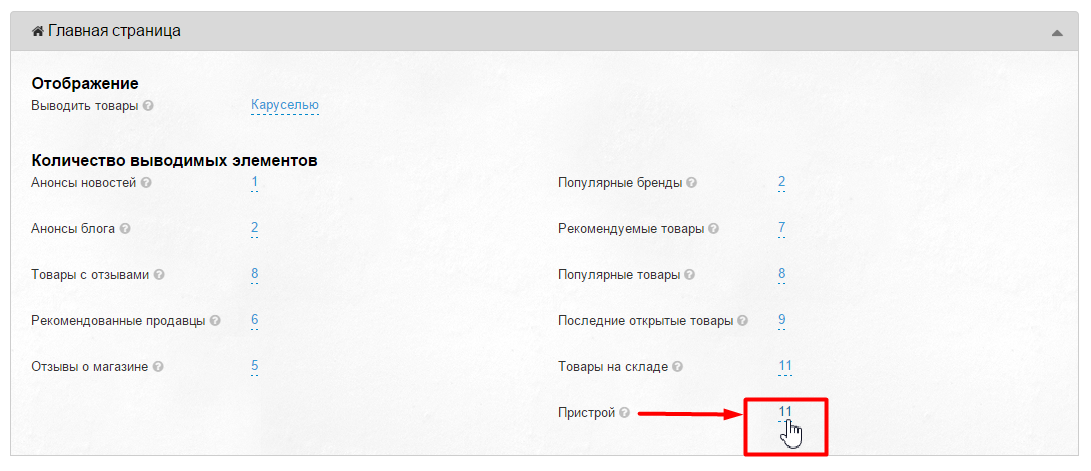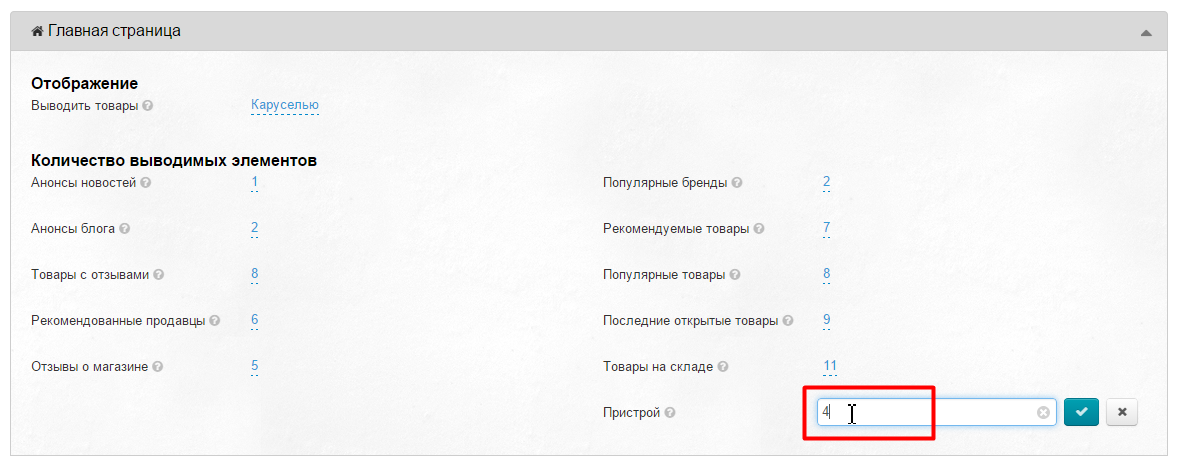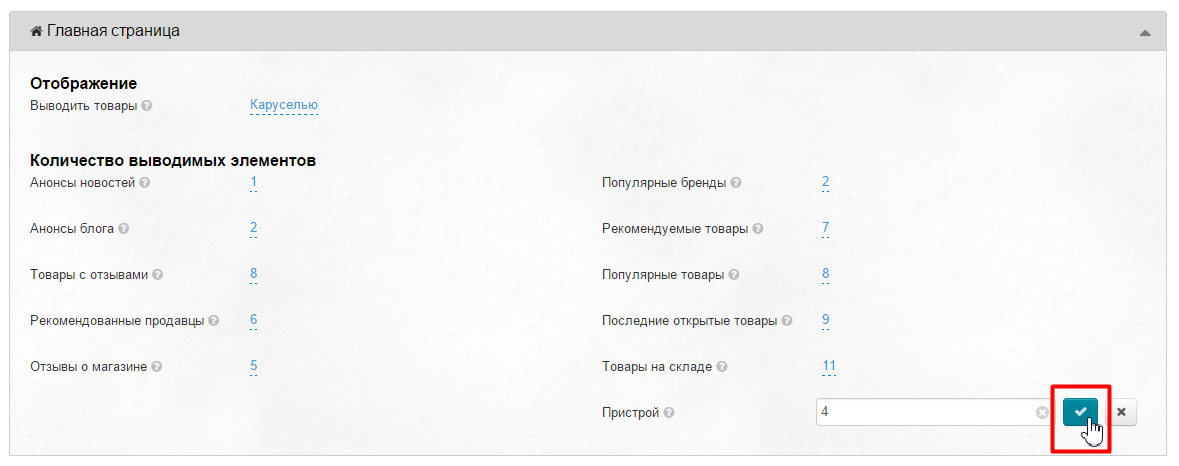Настройка внешнего вида главной страницы.
В статье используется тема дизайна Elastic. О смене темы дизайна Коробки ОТ можно прочитать в статье «Тема дизайна».
Расположение в админке: Конфигурация → Конструкция сайта → Прокручиваем мышкой вниз до блока «Главная страница»
Отображение товаров на странице
Товары отображаются или «Списком» или «Каруселью».
- Список (первые 8 товаров расположены или друг под другом или в одну строку — зависит от ширины экрана).
- Карусель (отображаются первые 5 товаров, а остальные товары доступны при клике по стрелкам вправо и влево).
Выбираем способ вывода товаров. Кликаем мышкой чтобы появился выпадающий список.
Выбираем из выпадающего списка нужный режим (в примере выбираем «Каруселью»).
Сохраняем выбор, нажав кнопку с галочкой:
Отображение товаров на главной странице изменится сразу после сохранения изменений (в примере выбран стиль отображения «Каруселью»):
Количество выводимых элементов
Выбираем сколько элементов выводить на главную страницу.
Все значения задаются в числовом формате. Важно учитывать «Списком» или «Каруселью» выводятся товары, а также дизайн Коробки.
Однако, есть общие правила для настройки.
- Карусель занимает меньше места на странице, а Списки вмещают больше предложений за раз.
- Для Списков рекомендуем рассчитать количество товаров так, чтобы они помещались максимально симметрично.
- Чем больше товаров указано в настройках, тем дольше грузится главная страница (долгая загрузка вынуждает пользователей покидать сайт).
- Если не хотим показывать блок на главной странице — ставим цифру ноль.
У всех выводимых элементов настройка одинаковая. Сначала выбираем из списка какой блок хотим выводить (или скрыть).
Затем напротив названия блока кликаем по значению с пунктиром и вводим значение с клавиатуры.
Для сохранения кликаем по кнопке с галочкой, а чтобы закрыть поле без изменений — кликаем на крестик.
Анонсы новостей
В зависимости от дизайна сайта, новости выводятся в разной части страницы. В теме Elastic Новости расположены сразу после нижнего баннера после отзывов о магазине.
Добавить и отредактировать новости можно в разделе «Новости (содержание)».
Чтобы задать количество анонсов новостей на главной странице, кликаем напротив надписи «Анонсы новостей» чтобы открылось поле для ввода.
Вводим с клавиатуры нужное значение (0 — скрыть блок, остальные значения — показать на главной).
Сохраняем новое значение, нажав кнопку с галочкой:
После сохранения, анонсы новостей будут показаны на главной странице (или скрыты, если вы указали значение 0).
Анонсы блога
Расположение на главной странице:
Содержимое блока можно настроить в разделе «Блог (содержание)»:
Чтобы изменить количество элементов на главной странице, кликаем по строчке с пунктиром:
Вводим с клавиатуры нужное значение:
Сохраняем новое значение, нажав кнопку с галочкой:
После сохранения, изменения будут видны на сайте.
Товары с отзывами
Расположение на главной странице:
Чтобы товары появились на главной, необходимо одобрить отзывы в разделе «Отзывы о товарах (каталог)»
Чтобы изменить количество элементов на главной странице, кликаем по строчке с пунктиром:
Вводим с клавиатуры нужное значение:
Сохраняем новое значение, нажав кнопку с галочкой:
После сохранения, изменения будут видны на сайте.
Рекомендованные продавцы
Расположение на главной странице:
Содержимое блока можно настроить в разделе «Подборки — Продавцы (каталог)»:
Чтобы изменить количество элементов на главной странице, кликаем по строчке с пунктиром:
Вводим с клавиатуры нужное значение:
Сохраняем новое значение, нажав кнопку с галочкой:
После сохранения, изменения будут видны на сайте.
Отзывы о магазине
Покупатели могут оставлять отзывы о вашем интернет-магазине, которые вы сможете вывести на главную страницу. Работа с отзывами ведется в разделе «Продвижение». Подробнее смотрите в статье «Отзывы о магазине».
Для того, чтобы выводить отзывы на главной странице, в разедел «Конструкция сайта — Главная страница» находим пункт «Отзывы о магазине»:
Кликаем по надписи с пунктиром:
В открывшемся поле указываем число комментариев:
Для сохранения, нажимаем кнопку с галочкой:
Изменения вступят в силу сразу после сохранения и комментарии появятся на главной странице. Если комментарии не появились, значит их нет или они не одобрены. (Смотрите подробнее в статье « Отзывы о магазине »).
Популярные бренды
Расположение на главной странице:
Содержимое блока можно настроить в разделе «Подборки — Популярные Бренды (каталог)»:
Чтобы изменить количество элементов на главной странице, кликаем по строчке с пунктиром:
Вводим с клавиатуры нужное значение:
Сохраняем новое значение, нажав кнопку с галочкой:
После сохранения, изменения будут видны на сайте.
Рекомендуемые товары
Расположение на главной странице:
Содержимое блока можно настроить в разделе «Подборки — Рекомендуемые товары (каталог)»
Чтобы изменить количество элементов на главной странице, кликаем по строчке с пунктиром:
Вводим с клавиатуры нужное значение:
Сохраняем новое значение, нажав кнопку с галочкой:
После сохранения, изменения будут видны на сайте.
Популярные товары
Расположение на главной странице:
Содержимое блока выводится в зависимости от того, какие товары чаще всего смотрели Ваши покупатели. Ограничить некоторые виды товаров и/или категорий для вывода в этот блок можно в разделе «Ограничения (каталог)»:
Чтобы изменить количество элементов на главной странице, кликаем по строчке с пунктиром:
Вводим с клавиатуры нужное значение:
Сохраняем новое значение, нажав кнопку с галочкой:
После сохранения, изменения будут видны на сайте.
Последние просмотренные товары
Расположение на главной странице:
Содержимое блока выводится в зависимости от того, какие товары последними смотрели Ваши покупатели. Ограничить некоторые виды товаров и/или категорий для вывода в этот блок можно в разделе «Ограничения (каталог)»:
Поменять местами товары, изменить фото, описание и название товара, а также временно удалить товар с главной можно в разделе «Подборки — Последние открытые товары (каталог)»:
Чтобы изменить количество элементов на главной странице, кликаем по строчке с пунктиром:
Вводим с клавиатуры нужное значение:
Сохраняем новое значение, нажав кнопку с галочкой:
После сохранения, изменения будут видны на сайте.
Товары на складе
Отображается, если подключен модуль «Товары на складе». См. подробнее на сайте box.otcommerce.com
Расположение на главной странице:
Содержимое блока можно настроить в разделе «Товары на складе (каталог)»:
Чтобы изменить количество элементов на главной странице, кликаем по строчке с пунктиром:
Вводим с клавиатуры нужное значение:
Сохраняем новое значение, нажав кнопку с галочкой:
После сохранения, изменения будут видны на сайте.
Пристрой
Отображается, если подключен модуль «Пристрой». См. подробнее на сайте box.otcommerce.com
Расположение на главной странице:
Содержимое блока можно настроить в разделе «Пристрой (каталог)»:
Чтобы изменить количество элементов на главной странице, кликаем по строчке с пунктиром:
Вводим с клавиатуры нужное значение:
Сохраняем новое значение, нажав кнопку с галочкой:
После сохранения, изменения будут видны на сайте.